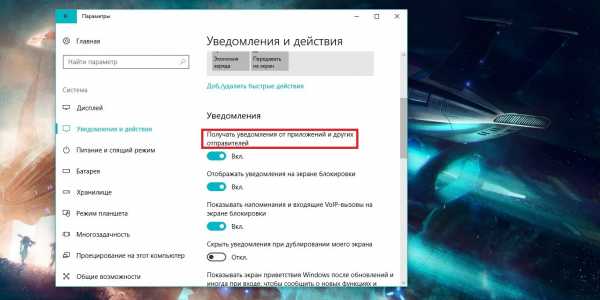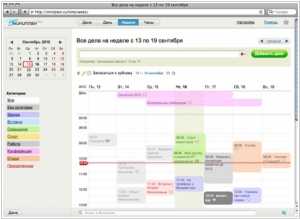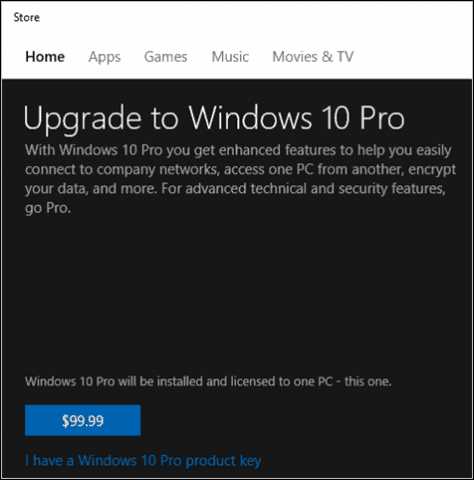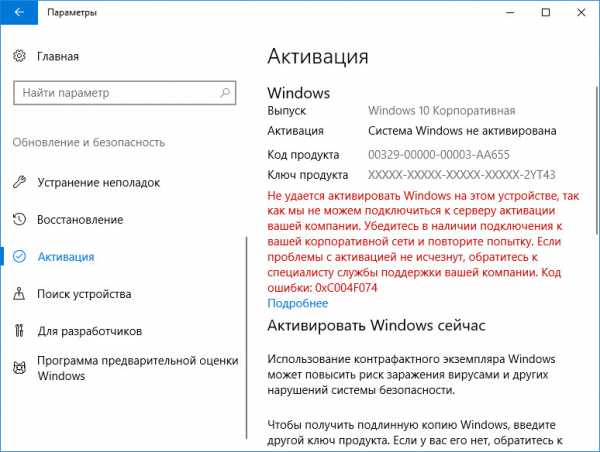Как создать свой язык в телеграмме на айфоне
Как изменить телеграм на долбограм на смартфоне и компьютере
Как перевести web- и мобильную версию телеграма на язык долбограм и научить приложение говорить словами Инстасамки и Ольги Бузовой. Автор Medialeaks составила инструкцию, как изменить настройки своего мессенджера за пару минут.
В Сети можно найти десятки языков, которые меняют привычные вкладки телеграма «Чаты», «Контакты» и список настроек, после чего они обозначаются другими словами. Благодаря этому пользователи, которые, например, любят творчество Ольги Бузовой или Инстасамки, могут апгрейднуть свой мессенджер и общаться со «своими людьми», как называет своих поклонников бывшая ведущая «Дома-2», или «моими [дурочками]» — как часто про окружающих девушек в треках говорит рэперша.
Шаг первый. Загрузить долбограм на компьютер и смартфон
Для начала пользователю нужно выбрать интересующий его язык из сотен, созданных пользователями. Автор Medialeaks решила установить долбограм, содержащий нецензурную лексику, поэтому инструкция составлена по нему. Нужно найти ссылку, используя любой поисковик. Запрос практически сразу выдаёт официальную страницу телеграма.
Скриншот поиска GoogleПройдя по ссылке, вы сразу же увидите окно с кнопкой «Сменить язык». Если пользователь работает на компьютере в web-версии телеграма, он сразу же перейдёт в мессенджер. Если установлено приложение, всплывает ссылка, которая уводит из браузера.
Скриншот официального сайта телеграмаПри использовании смартфона инструкция не отличается. Поиск языка в браузере также переведёт к приложению.
Шаг второй. Установка языка для телеграма
В декстопной версии телеграма появится сообщение, согласен ли пользователь установить новый язык. Всплывающее окно сразу будет представлено с новым языком.
Скриншот телеграмаДля установки языка остаётся только нажать кнопку подтверждения, которая в долбограме обозначена нецензурным словом, аналогом «Уходи». В мобильной версии также появится всплывающее окно «Изменить язык». На смартфоне долбограм также начинает ругаться на пользователей с первой же минуты.
Скриншот из телеграмаПоздравляем, после пройденного пути вы счастливый обладатель матерного телеграма. В нём вкладка «Чаты» меняется на «Бутылку», а кнопка «Пригласить» на «Посадить».
В долбограме контакты (нецензурный вариант слова «Ребёнок») больше находятся не «В сети», а в несколько другом месте.
Но если воспитание всё же не позволяет вам читать так много нецензурных слов, долбограм легко переключить на любой другой язык.
Как отключить долбограм в телеграме
Чтобы вернуть телеграм в нормальное состояние, достаточно только перейти в настройки и кликнуть по вкладке «Язык». Перед вами откроется список всех загруженных языков в телеграме, из которых используемый в данный момент будет в самом верху списка.
Скриншот телеграма.Всё, что нужно сделать, — снять галочку с долбограма. Десктопная версия для смены языка должна будет перезагрузиться, а мобильная тут же переводит его в режим «По умолчанию» (русский или английский).
Какие ещё языки можно установить в телеграме
Платформа телеграма позволяет людям делать не только свои собственные стикеры, но и придумывать языки. Поэтому пользователи с радостью создают прокачку для интерфейса, исходя из своих интересов. В канале «Языки и темы для телеграма» можно найти сотни вариантов для апгрейда. Например, научить мессенджер говорить как Инстасамка.
Или сделать свой телеграм таким, что его оценили бы в Хогвартсе.
Язык HogvartsТакже можно перевести мессенджер на дореволюционный русский язык и почувствовать себя немного аристократом.
Язык «Дореволюционный»Или оказаться среди людей Оли Бузовой.
Язык «Бузова»Ранее Medialeaks рассказывал, как вырастить авокадо дома, если у вас сохранилась косточка от него. Можно получить неприхотливое и плодоносящее (если повезёт) дерево.
А пользователям соцсетей нужна инструкция по ведению споров. Пользователи твиттера из разных частей России пытаются убедить других, что правильно говорить «вехотка», а не «мочалка».
В Telegram появились "реакции", встроенный переводчик и защита от спойлеров
Разработчики Telegram выпустили новую версию приложениями с поддержкой "реакций", встроенным переводчиком сообщений, генератором QR-кодов и защитой от спойлеров. Обновление уже доступно всем пользователям мессенджера.
Прежде всего, в Telegram появились "реакции" — то есть возможность коротко отреагировать на сообщение той иной эмоцией вместо текста (как в Facebook (запрещена в РФ), Twitter и "Контакте"). Чтобы оставить быструю "реакцию" (по умолчанию — в виде поднятого вверх большого пальца), нужно дважды нажать на сообщение. Для выбора других эмодзи в Android-версии мессенджера нужно нажать на сообщение один раз, а в iOS – зажать его пальцем.
"Реакции" всегда включены в личных чатах. В группах и каналах эта возможность остается на усмотрение администраторов.
Также в Telegram появилось особое форматирование, позволяющее отправителю размыть часть текста (например, чтобы скрыть спойлер или создать у читателя интригу). Для этого нужно выделить часть набранного сообщения и применить форматирование "Скрытый".
Такой текст не будет виден ни в сообщениях, ни в списке чатов и оповещениях. Чтобы раскрыть содержимое сообщения, на него нужно нажать.
Пользователи Telegram теперь могут перевести любое сообщение на свой язык. Эту опцию нужно предварительно включить в настройках приложения (раздел "Язык"). Чтобы перевести текст с иностранного языка, нужно нажать на сообщение (в iOS — зажать) и выбрать новый пункт "Перевести" в открывшемся меню. Функция доступна в iOS 15+ и любых версиях Android.
Помимо этого, Telegram внедрил генератор QR-кодов для быстрого доступа к профилям, группам, каналам и ботам. Для этого нужно нажать на соответствующую иконку на странице профиля или чата.
сокрытие спойлеров и QR-коды / Хабр
Вышло обновление Telegram. В нем стали доступны реакции, автоматический перевод сообщений, QR-коды, сокрытие спойлеров и другие опции.

Теперь пользователи смогут выделять часть набранного сообщения и применять форматирование «Скрытый». Скрытый текст не показывается ни в сообщениях, ни в списке чатов и оповещениях. Чтобы просмотреть скрытый текст, нужно просто коснуться его.
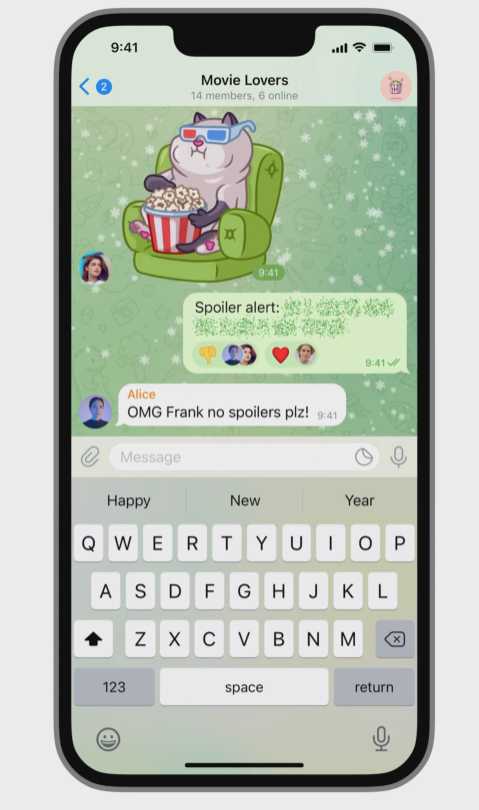
Кроме того, теперь можно прямо в приложении перевести на свой язык любое сообщение. Возможность переводить текст нужно включить в разделе Настройки > Язык. Чтобы перевести сообщение, нужно кликнуть на него (в iOS — зажать пальцем) и выбрать Перевести в появившемся меню. В настройках можно выбрать языки, которые не требуется переводить, для сообщений на этих языках кнопка Перевести будет скрыта.
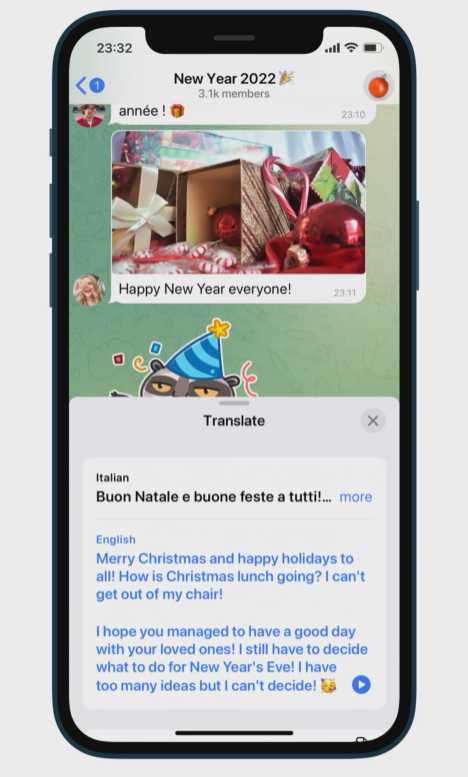
Перевод доступен в версии iOS 15+ или в любой версии Android.
Также пользователи получили возможность сгенерировать QR-код для перехода в профиль любого человека, у которого есть публичная ссылка. Можно также создавать QR-коды для групп, каналов и ботов. Чтобы быстро создать QR-код, нужно нажать на новую иконку рядом с публичной ссылкой в профиле пользователя или чата и выбрать подходящие цвета и узор. После этого код можно сохранить, напечатать, отправить через Telegram или в другие приложения. QR-код для собственной публичной ссылки можно создать в Настройках.
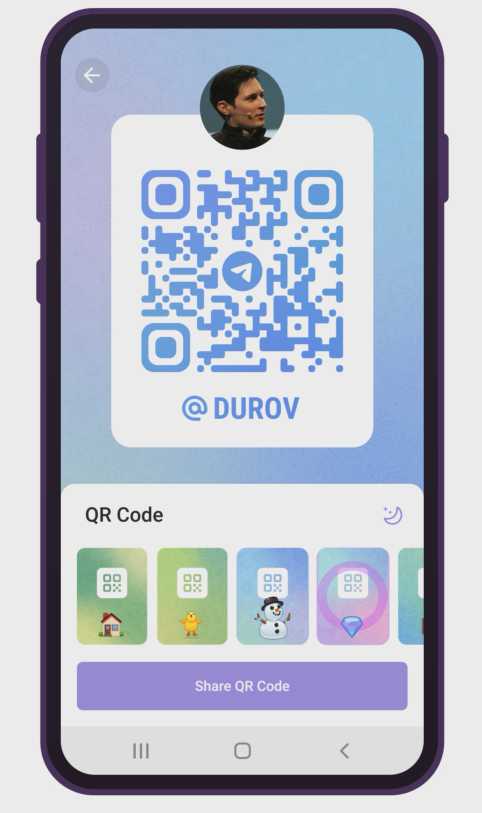
Telegram ранее запустил анимированные и интерактивные эмодзи. Теперь некоторые из них можно использовать в виде реакций. Для этого нужно один или два раза нажать на сообщение. Изменить эмодзи для быстрой реакции можно в Настройках. Android: Настройки чатов > Быстрая реакция. В iOS: Стикеры и эмодзи > Быстрая реакция.
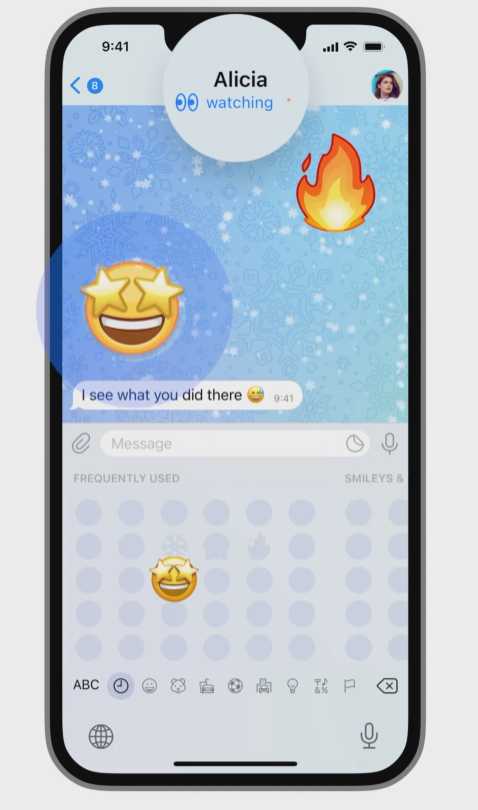
В группах и каналах администраторы могут выбрать, разрешить ли реакции и какие именно эмодзи будут доступны. Они смогут включить реакции в профиле чата: Изменить > Реакции.
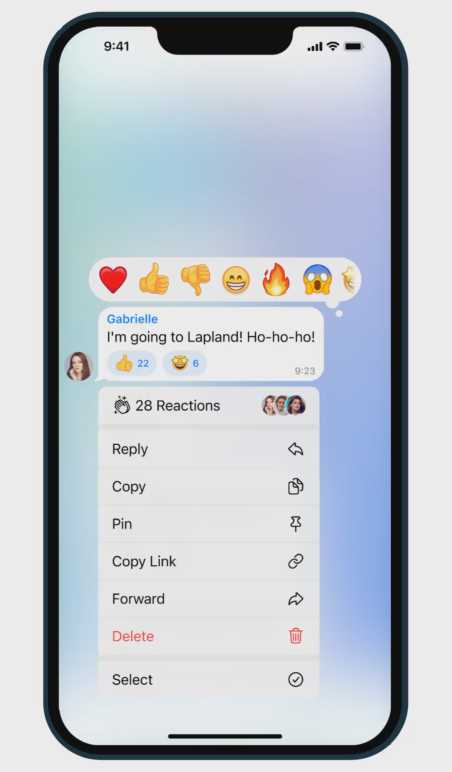
В Telegram для macOS обновились все меню по правому клику — добавлена улучшенная навигация и анимированные иконки для каждого пункта меню.
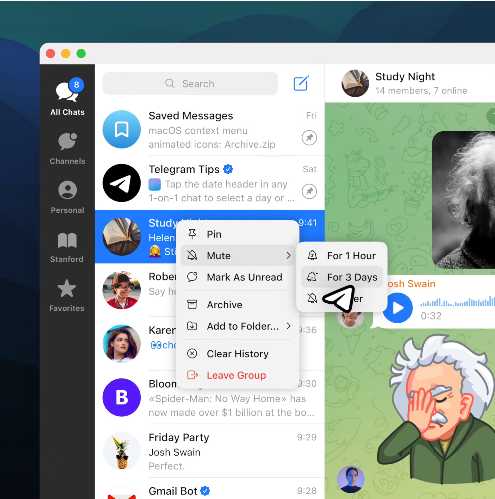
В декабре Telegram выпустила обновленную версию, в которой появились инструменты защиты контента каналов и групп, функция удаления переписки за выбранный период, а также возможность управления подключенными устройствами. Так, в мессенджере появилась возможность запрещать подписчикам каналов и групп сохранять контент, пересылать сообщения и делать скриншоты.
Телеграм на русском, или как сделать сервис понятным на iPhone, Windows или Mac
Парадокс, но мегапопулярный мессенджер Telegram разработанный руками наших соотечественников не имеет русской локализации. Если вы не владеете хотя бы базовым английским или просто испытываете дискомфорт при виде нерусифицированного интерфейса, то вы пришли по адресу. В этом материале мы расскажем как перевести Telegram Messenger на русский язык на борту iOS- и Android-устройств, компьютера под управлением macOS, Windows или Linux.

Как перевести Telegram на русский язык на iPhone?
1. Запустите мессенджер и перейдите во вкладку «Chats (Чаты)».
2. В поиске введите латинскими буквами «telerobot» и нажмите «Найти».
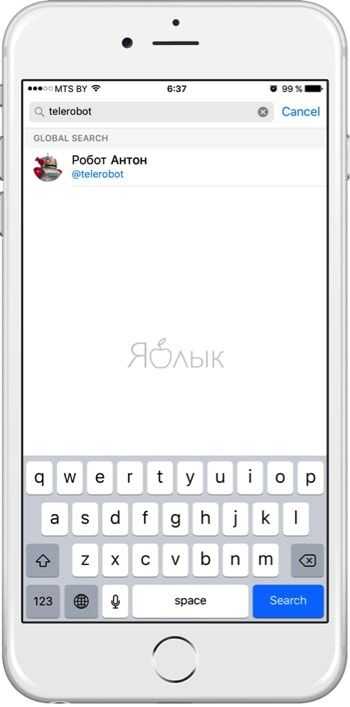
3. В списке выберите бота с именем «Робот Антон» и отправьте ему команду «Locale ios».
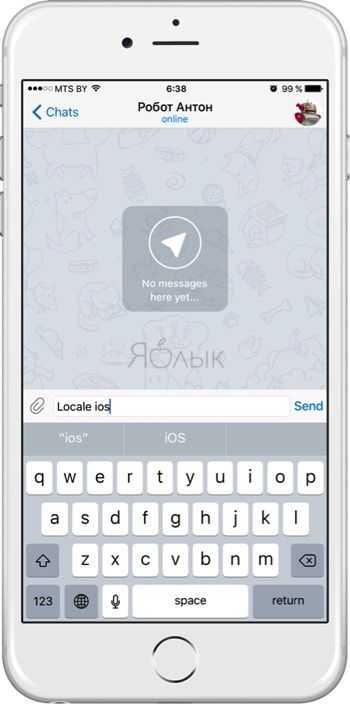
4. Тапните по появившемуся файлу «Russian.strings», скачайте его, ещё раз нажмите на файл и выберите опцию «Apply Localization».

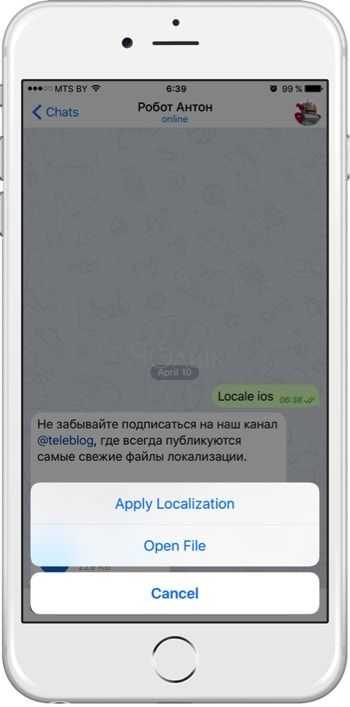
Готово!

Чтобы вернуть английский язык обратно, пройдите в Настройки → Трафик и хранилище и нажмите «Сбросить язык».

Как русифицировать Телеграм на Android?
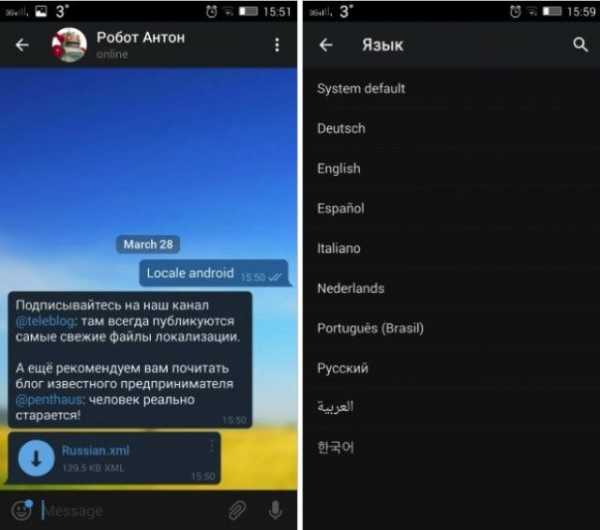
1. Запустите мессенджер и отыщите в поиске бота как на iOS и отправьте ему сообщение «Locale android».
2. Скачайте предложенный файл, нажмите на три точки рядом и выьерите опцию «Apply Localization».
3. Пройдите в настройки Telegram и выберите русский язык.
Как сделать Telegram на русском языке на компьютерах под управлением macOS?
1. Запустите десктопную версию мессенджера и введите в поиске «telerobot» или «Робот Антон».
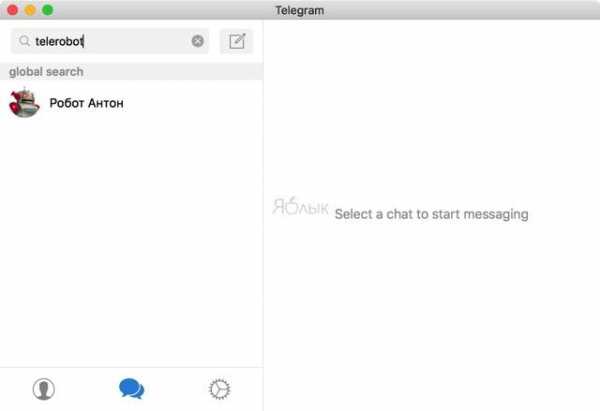
2. Отправьте ему сообщение сообщение с текстом «Locale osx».
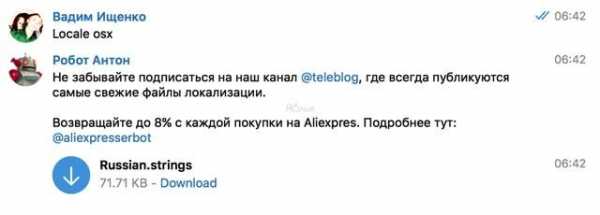
3. Скачайте предложенный файл «Russian.strings», нажмите «Show in Finder» и переименуйте его в «Localizable.strings».
4. Запустите проводник Finder, перейдите в папку Программы и отыщите Telegram.
5. Правой кнопкой мыши нажмите по Telegram и нажмите «Показать содержимое пакета».
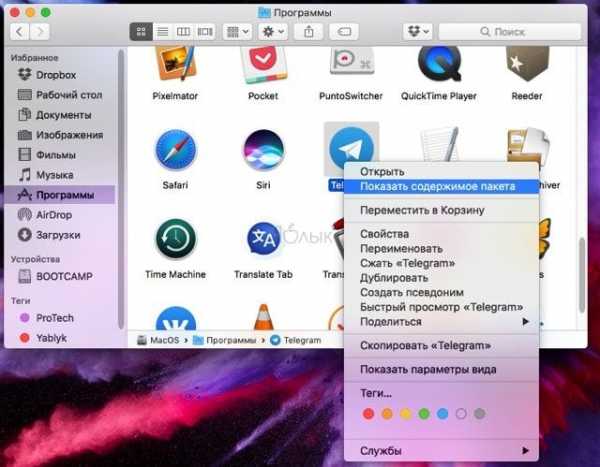
6. Перейдите в папку Content → Resources и добавьте туда переименованный файл «Localizable.strings». Введите пароль администратора Mac.
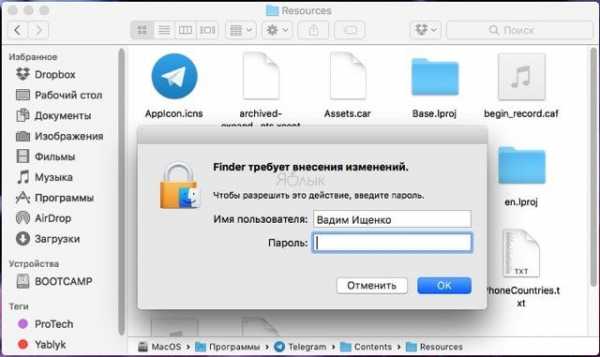
7. Перезапустите Telegram (откройте окно приложения Telegram и нажмите сочетание клавиш Command (⌘) + Q или в строке меню Telegram → Quit Telegram).
Готово!
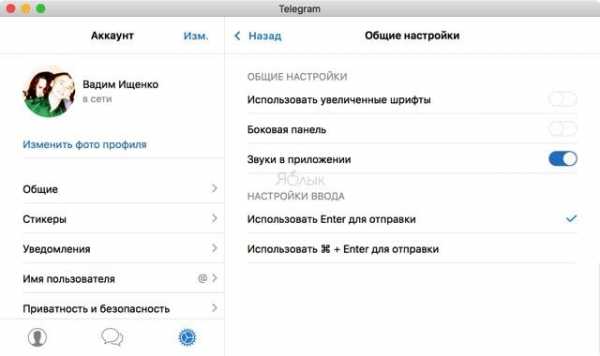
Как русифицировать Телеграм на Windows или Linux?
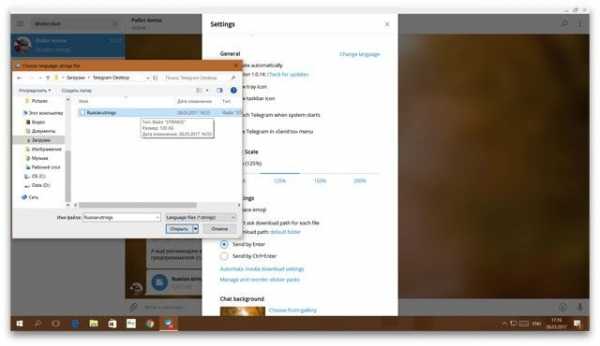
1. Запустите десктопную версию мессенджера и введите в поиске «Locale windows».
2. Скачайте предложенный файл «Russian.strings».
3. В правом верхнем углу приложения откройте настройки, зажмите клавиши Shift + Alt и выберите «Change language».
4. В проводнике откройте загруженный файл «Russian.strings».
5. Перезагрузите приложение.
Аналогичный способ работает и на компьютерах под управлением Linux.
Смотрите также:
Реакции, скрытый текст, перевод сообщений и QR-коды
В 12-м обновлении Telegram за этот год стали доступны реакции, автоматический перевод сообщений, QR-коды с уникальным оформлением, скрытый текст и другие нововведения.
Реакции
Telegram первым запустил анимированные и интерактивные эмодзи. Теперь некоторые из таких эмодзи можно использовать в виде реакций — чтобы быстро высказать своё мнение, не отправляя лишних сообщений.
Чтобы отправить быструю реакцию , дважды нажмите на сообщение. Для выбора других реакций — например, — нажмите на сообщение один раз (для iOS: зажмите его пальцем).
Изменить эмодзи для быстрой реакции можно в Настройках. Android: Настройки чатов > Быстрая реакция. iOS: Стикеры и эмодзи > Быстрая реакция.
В личных чатах реакции всегда включены. В группах и каналах администраторы могут выбрать, разрешить ли реакции и какие именно эмодзи будут доступны в чате. Например, можно включить только для отметок «Мне нравится» или собирать голоса за и против .
Администраторы групп и каналов могут включить реакции в профиле чата: Изменить > Реакции. Для получения обратной связи от читателей также могут пригодиться комментарии в каналах и опросы Telegram с гибкими настройками.
Скрытый текст
Чтобы обсуждать новинки проката, не опасаясь преждевременного раскрытия интриги, Вы можете выделить часть набранного сообщения и применить форматирование «Скрытый». Скрытый текст не показывается ни в сообщениях, ни в списке чатов и оповещениях.
Чтобы просмотреть скрытый текст, просто коснитесь его.
Перевод сообщений
Telegram используют более 500 миллионов людей со всего мира — в том числе для общения в публичных группах и получения новостей из каналов на самых разных языках. Теперь Вы можете прямо в приложении перевести на свой язык любое сообщение.
Возможность переводить текст сообщений можно включить в разделе Настройки > Язык. Чтобы перевести сообщение, нажмите на него (для iOS: зажмите пальцем) и выберите Перевести в появившемся меню. В настройках можно выбрать языки, которые не требуется переводить, для сообщений на этих языках кнопка Перевести будет скрыта.
Для перевода на Вашем устройстве должна быть установлена iOS 15+ или любая версия Android. Список доступных языков зависит от Вашей операционной системы.
QR-коды с настройками оформления
Вы можете сгенерировать QR-код для перехода в профиль любого пользователя, у которого есть публичная ссылка. Можно также создавать QR-коды для групп, каналов и ботов — например, можно быстро показать товарищу любимый блог или свой фан-клуб.
Чтобы быстро создать QR-код, нажмите на новую иконку рядом с публичной ссылкой в профиле пользователя или чата и выберите подходящие цвета и узор. После этого код можно сохранить, напечатать, отправить через Telegram — или в другие приложения.
QR-код для Вашей собственной публичной ссылки можно создать в Настройках.
Обновлённые меню в приложении для macOS
В Telegram для macOS обновились все меню по правому клику — добавлена улучшенная навигация и анимированные иконки для каждого пункта меню.
Новые интерактивные эмодзи
Наши дизайнеры добавили новые интерактивные версии для эмодзи . Отправьте любой из них отдельным сообщением в личном чате, а затем нажмите на него, чтобы запустить эффект одновременно для Вас и собеседника.
Спасибо за невероятный год. Пусть 2022 будет ещё ярче!
30 декабря 2021
Команда Telegram
10 возможностей Telegram, о которых вы не догадывались
Материалы по теме:
Как раскрутить Telegram-канал и что он может дать
«Платежи 2.0»: в Telegram рассказали об обновлениях мессенджера
9 Telegram-чатов, в которых можно обсудить криптовалюту, стартапы и маркетинг
Создайте привлекательный имидж в Telegram
Чем только я не пользовался – Viber, WhatsApp, Line, мессенджером FВ. Рядом с Telegram они просто нервно курят в сторонке. Не то чтобы я стал фанатом этого мессенджера, просто его удобство и внимание к мелочам подкупает. Поэтому уверяю, что из этой статьи вы почерпнете для себя что-то новое, интересное и полезное. Поехали!
1. Как незаметно читать сообщения в Telegram?
Бывают ситуации, когда хочется прочитать сообщение, но при этом сделать это так, чтобы собеседник не знал, что вы его прочли. Сделать это очень просто, но только в мобильной версии Telegram:
- Включите авиарежим в настройках телефона
- Прочитайте сообщение
- Закройте приложение
- Выключите авиарежим
Таким образом, вы прочитаете входящее, но отправитель об этом не узнает. Если все сделали правильно, у собеседника останется статус «не прочитано».
2. Как увидеть полный список подписчиков на канале?
Об этой удобной функции обычно мало кто знает, поскольку работает она только в desktop-версии. Итак, по шагам:
- Выбираем свой канал
- Заходим справа в информацию о канале, внизу жмем на количество участников
- Нажимаем на иконку увеличительного стекла и вводим в поле символ *
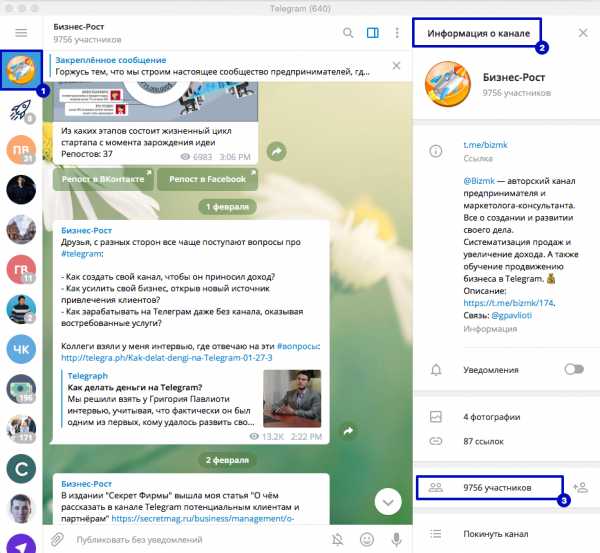
Открыв полный список ваших подписчиков, можете убирать удаленные аккаунты или странные ники и вести прочие дела с подписчиками.
3. Что делать, если нужно систематизировать сообщения в Telegram?
Как быть, если в ленте выпуски каналов, сообщения от контактов, уведомления от ботов и посты из групповых чатов смешались в одну кучу, и вы теряетесь в этом потоке? Не паниковать – выход найден! После установки этого telegram-клиента я уже не представляю, как пользоваться официальным приложением.
Если у вас Android, просто попробуйте Plus Messanger. Чего только стоит разграничение на отдельные вкладки с каналами, чатами, группами, ботами. Темы и внешнее оформление тоже легко настраиваются по вкусу.
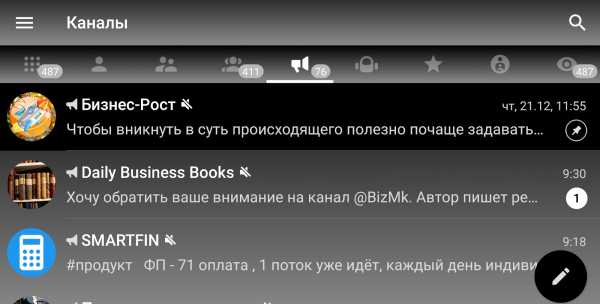
Вот ссылка на Play Market. Если у вас iPhone – можно воспользоваться аналогом Teleplus. Ссылка на iTunes.
4. Как обеспечить личную конфиденциальность в мессенджере?
Важно иметь в виду: нельзя скрыть аккаунт из глобального поиска, если задан юзернейм. После присвоения ника (в настройках – «Имя пользователя»), по нему впоследствии всегда можно найти и саму учетную запись. Ничего страшного в этом факте нет, просто поскольку юзернейм уникален, есть риск оказаться в ситуации, с которой я недавно столкнулся.
Контакт, указанный в описании канала через поиск, выдал похожего человека (кто хоть раз искал по юзернейму в Skype, меня поймет). В результате я написал не тому, кому следовало, и человек ответил в стиле «Как же вы все меня уже достали» :)
5. Как скрыть чаты с отключенными уведомлениями?
Отсутствие категоризации чатов неудобно, это факт. Допустим, вы не хотите по своим соображениям использовать неофициальные клиенты. Выход есть, единственный нюанс: опция работает только в desktop-версии Telegram. Для активации сортировки необходимо:
- Выбрать в меню пункт «Настройки»
- Включить английскую раскладку
- Набрать на клавиатуре «workmode» (отсутствие видимости набора пусть не смущает)
- Нажать «ОК»
После этого приложение перезагрузится, и вверху всех чатов появится надпись «Скрыть чаты без уведомлений», при нажатии на которую из общего списка пропадут все чаты, в которых выключены оповещения.
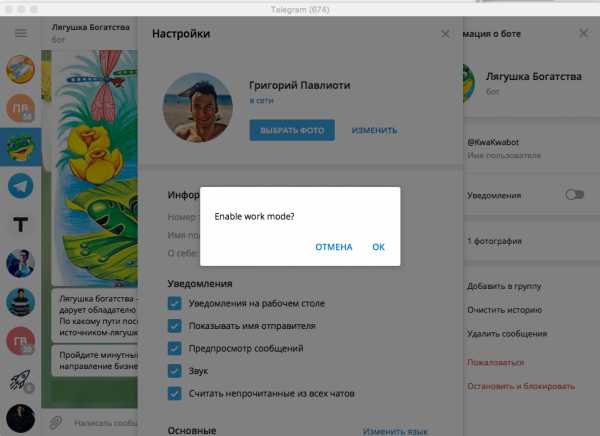
Чтобы их вернуть, следует нажать на ту же область на надпись «Показать все чаты». Отключается функция таким же образом, как и включается — через ввод команды «workmode» в «Настройках».
6. Как закрепить важный контакт и вырезать системные сообщения?
Закрепленный чат, контакт или канал будут находиться всегда на самом верху списка в вашей ленте. Это можно сделать, вызвав соответствующее меню долгим нажатием по нужному вам элементу. Если справа появилась кнопка-гвоздик (Pin), то все сделано правильно.
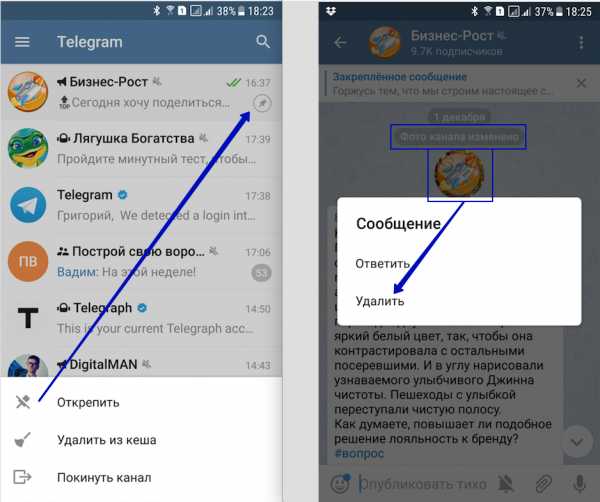
Также многие оставляют без внимания служебные сообщения, которые ставит за вас Telegram автоматически при смене логотипа или закреплении поста. Их можно и нужно удалять через меню, которое появится после долгого нажатия по служебному сообщению.
Эти опции предусмотрены только в mobile и desktop-версии мессенджера.
7. Как создать своего чат-бота без затрат?
@Botfather в представлении не нуждается, но как быть если хочется чего-то большего? На помощь приходит @Manybot. Он избавляет от необходимости учить языки программирования для прописывания алгоритмов бота: позволяет делать авторепосты из других соцсетей, а также служит для добавления команд, которые могут вызывать обычный текст, опросы, рассылки и прочее. Удобен тем, что позволяет создать и настроить чат-бота прямо не выходя из Telegram. Такой бот стоит у меня на службе в помощь при обработке запросов от рекламодателей: @BizmkPRbot
Что еще имеем в доступном арсенале? Знакомьтесь с Botmother. Сервис представляет собой визуальный и кроссплатформенный конструктор чат-ботов почти под все популярные мессенджеры.
К слову, мой первый бот был создан за один вечер именно на этом конструкторе. Вот что из этого получилось.
8. Как добавить важный пост в избранное?
Весьма полезная функция оказывается не совсем очевидной, поскольку в настройках у нас есть меню «Избранное», но как добавить туда и сохранить важные посты? Это делается через опцию «Репост». Она представляет собой стрелочку справа внизу от любого поста. При нажатии на нее попадаем в список, где первым будет стоять «Избранное».
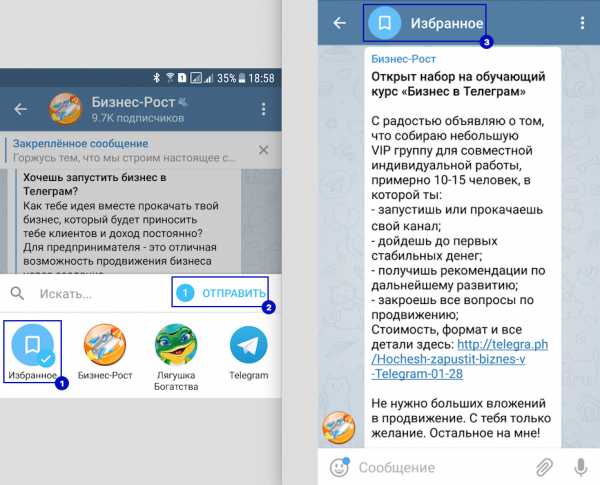
Выбираем «Избранное» и жмем «Отправить». Теперь важное сообщение не затеряется и будет под рукой, особенно если закрепить «Избранное» в вашем списке контактов, чатов и каналов. Как делается закреп, вы уже знаете.
9. Какие возможности есть у сервиса для лонгридов Telegra.ph?
- Возможности форматирования текста
Если при написании статьи нажать Enter, следующая строка пойдет с абзаца, а Shift+Enter позволит начать писать с новой строки без визуального интервала между ними.
А еще попробуйте ввести с новой строки *** и нажать Enter. Произойдет замена на аккуратную линию разделения, с помощью которой можно разделять смысловые блоки текста или добавлять в конце примечание, подпись или призыв поделиться статьей.
- Подписка на канал прямо из статьи
Отличная возможность бесплатного продвижения вашего канала через гостевые статьи, да и просто для тех случаев, когда делятся вашим материалом. Суть приема сводится к тому, что на текст, введенный в поле «Автор», вешается ссылка на ваш канал.
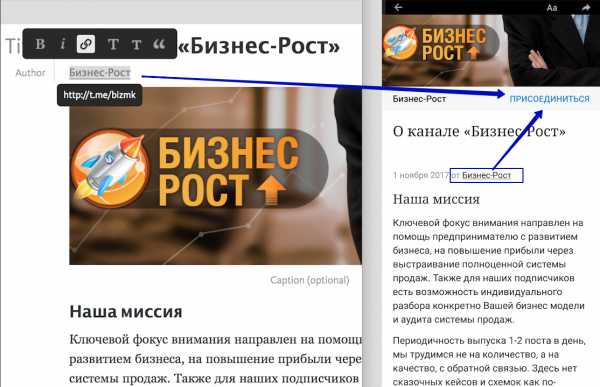
Тогда для тех потенциальных подписчиков, кто откроет эту статью с мобильного или планшета, отображается в заголовке кнопка «Присоединиться». При ее нажатии оформляется быстрая подписка прямо из статьи.
- Сбой или ошибка работы сервиса
Такие случаи уже были и могут повториться вновь. Как быть, если ссылка вида http://telegra.ph/Kak-delat-dengi-na-Telegram-01-27-3 не открывается? Тут есть два варианта: либо ждать пока починят и все наладится, либо использовать обходной маневр, суть которого заключается в подмене домена telegra.ph в URL ссылки на запасной graph.org. Таким образом, рабочая ссылка из нашего примера будет иметь вид: http://graph.org/Kak-delat-dengi-na-Telegram-01-27-3
10. Как удобнее записать аудиосообщение в Telegram?
Самый распространенный способ записать аудиосообщение – зажать кнопку микрофона, наговорить текст, отпустить кнопку и отправить сообщение. Как быть, если послание длиннее минуты и ваш палец на зажатой кнопке уже начинает затекать?
Способ 1. Потяните пальцем вверх и запись встанет в замок, дожидаясь окончания вашего монолога.
Способ 2. Еще удобнее и естественнее: достаточно поднести телефон к уху – как при разговоре – и, наговорив сообщение, отправить или удалить его. В настройках за это отвечает функция «Запись голоса при приближении». Достаточно просто открыть нужный чат и поднести телефон к уху, чтобы записать или прослушать полученное сообщение. При этом запись вашего ответа начинается автоматически после прослушивания послания вашего собеседника до конца. Незаменимая вещь, когда хочется узнать, что прислали где-нибудь в шумном месте. Уж точно удобнее, чем лезть за наушниками.
Фото на обложке: tdhster / Shutterstock
Полезные хитрости при использовании Telegram
Статьи о различных хитростях при работе с теми или иными приложениями или гаджетами в данном разделе являются рекордсменами по посещаемости: "Полезные хитрости при использовании WhatsApp" - под 160 тысяч прочтений, "Полезные хитрости при использовании смартфонов Xiaomi" - 360 тысяч прочтений, "Полезные хитрости при использовании смартфонов Xiaomi - II" - 92 тысячи прочтений, "Полезные хитрости при использовании Windows 10" - 142 тысячи прочтений.
Ну, значит, имеет смысл продолжать эту хорошую традицию, и в данной статье мы с вами поговорим о различных полезных хитростях при использовании самого популярного в России мессенджера Telegram.
Этот мессенджер действительно очень удобен, он предоставляет большое количество возможностей, но подавляющее большинство пользователей даже и не знают, насколько эффективной может быть работа в Telegram и насколько гибко его можно настроить под свои задачи. Цель данной статьи - рассказать об этих возможностях, часто неочевидных для подавляющего большинства пользователей.
Отключение уведомлений у чата/канала
Сколько раз приходилось слышать: "Да он меня уже замучил: все пишет и пишет, смартфон постоянно пищит и пищит" или "Я отписался от этого канала: там слишком много сообщений приходит, смартфон все время отвлекает".
У меня возникает такое ощущение, что многие пользователи просто не знают, как отключить уведомления у конкретного чата/канала. Делается это очень просто: значок меню справа сверху в чате/канале. Там выбрать "Отключить уведомления" и потом выбрать, на какой срок или же бессрочно.
У меня практически все читаемые телеграм-каналы - с отключенными уведомлениями. Я в списке вижу, в каких каналах появились новые записи, и, когда у меня появляется время, захожу их почитать.
Гибкая настройка уведомления от канала
Об этом очень мало кто знает, но в Telegram можно очень гибко настраивать уведомления от каналов. Чтобы попасть в эти настройки нужно щелкнуть по аватару канала. Там будет включение-выключение уведомлений. Так вот, если на них нажать, то появится вот такое меню (скриншот справа).
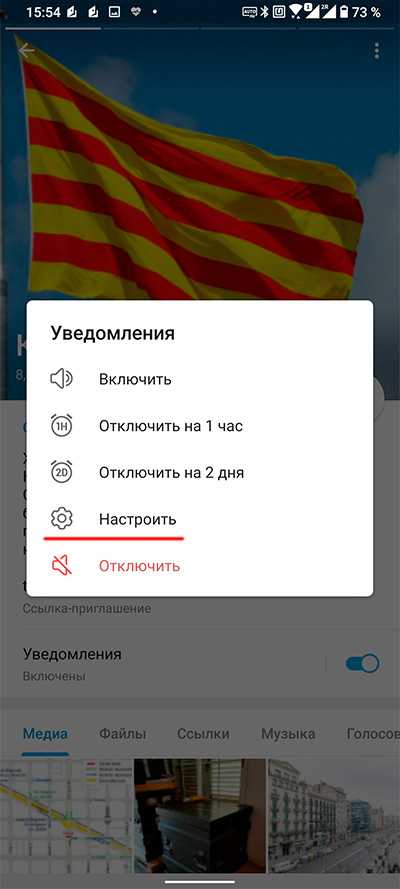
И в нем нужно нажать "Настроить" - появится следующее окно. Самое интересное там - "умные уведомления". При нажатии на этот пункт появляются вот такие варианты - скриншот справа. То есть вы можете задать, например, делать не более одного уведомления в пару минут: так вы и уведомления от канала сохраните, и они не будут вас постоянно "дергать", если в канале или группе идет большое количество сообщений. Ну и также можно менять звук: то есть вы по звуку сможете определять, в каком канале пришло сообщение.
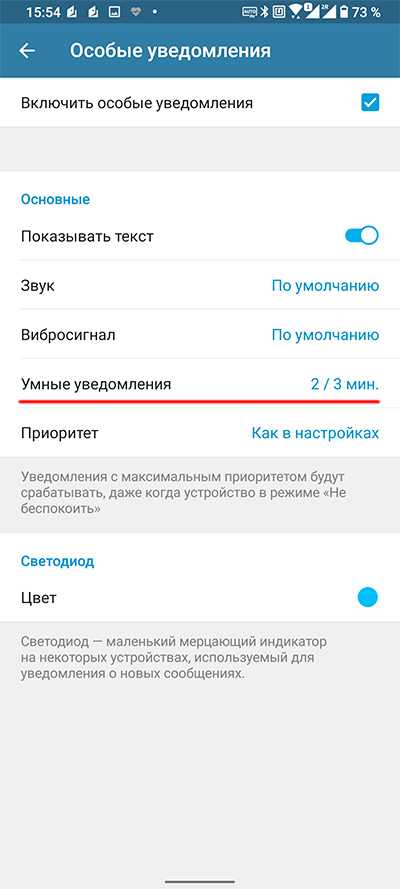
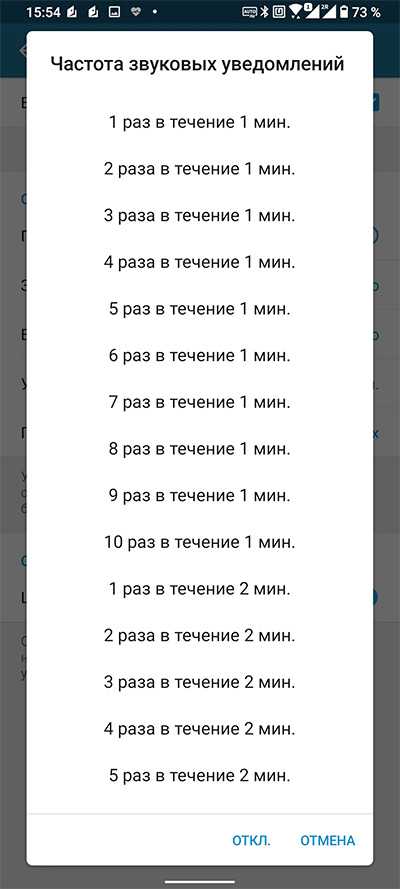
Делиться местоположением
Вы можете как показать другому пользователю свое местоположение, так и делиться с ним своим местоположением в реальном времени. При нажатии на значок "Приложить" нужно нажать на "Геопозицию" и там выбрать: отправить текущую геопозицию, делиться в течение какого-то времени, диапазон времени можно выбрать: 15 минут, 1 час, 8 часов.
Telegram может одновременно работать на различных устройствах
Этот мессенджер привязывается только к номеру телефона, и ему все равно, на каком количестве смартфонов, планшетов и компьютеров он установлен: он будет работать везде. В этом его большое отличие от WhatsApp, который почему-то может работать на одном-единственном смартфоне, а если вы подключаете свою учетную запись на другом смартфоне, то на старом устройстве WhatsApp немедленно начинает орать: "Какой ужас, вы запустили меня на другом смартфоне, прощайте, сударь, на этом смартфоне я немедленно умру!"
Вы можете подключать несколько учетных записей в одном приложении Telegram
Многие люди используют не одну учетную запись в Telegram: например, личную, рабочую и секретную. И все эти учетные записи (ну, точнее, три из них) вы можете подключить в одном приложении, переключаясь между ними одним щелчком. Это делается в меню приложения: справа в строчке аккаунта нужно нажать стрелку.
Вы можете отредактировать отправленное сообщение
Два способа. Щелкнуть по самому сообщению - тогда появится контекстное меню с соответствующим пунктом; или же нажать на сообщение и подержать - тогда появится меню множественного выбора, где также можно отредактировать сообщение, если выбрано только одно.
Ваш абонент будет знать, что сообщение отредактировано и когда именно это было сделано.
Закрепленные сообщения
Какие-то из присланных сообщений чата бывает нужно сохранить, чтобы не потерять. Для этого нужно нажать на сообщение и в появившемся меню выбрать "Закрепить". При этом также можно закрепить это сообщение и у вашего абонента - Telegram дает такую возможность.
Закреплять можно несколько сообщений, закрепленные сообщения находятся в панели сверху, когда вы их там переключаете, Telegram показывает соответствующее сообщение в чате.
Отложенное и беззвучное сообщение
Об этой возможности мало кто из пользователей знает. Если для какого-то сообщения нажать кнопку отправки и подержать, то там появляется выбор: "Отправить позже" и "Отправить без звука".
"Отправить позже" - запланировать точную дату и время отправки сообщения. Очень полезная возможность для тех, кто любит, находясь в легкой поэтической эйфории, писать сообщения бывшим: им нужно просто запланировать отправить сообщение на следующей день, когда эйфория уже пройдет, - это даст время прочитать сообщение и понять, нужно ли его отправлять вообще. Также этой возможностью можно пользоваться для напоминаний самому себе: например, отправлять напоминалочку на другой свой аккаунт.
Как только для конкретного адресата задаются отложенные сообщения, то в строке ввода появляется значок, при нажатии на который можно посмотреть все эти сообщения.
"Отправить без звука" - тоже интересная возможность. Такое сообщение беззвучно прокрадется на смартфон абонента, даже если у него/нее звук включен на полную. Отличная штука для внесемейной любовной переписки - так абонент не попалится. Впрочем, если у него/нее супруга/супруг возьмет телефон, чтобы порыться в переписке, то тут уже беда, но другой вопрос, зачем вообще жить с партнером, который роется в твоем смартфоне и тебе не доверяет, правильно? С другой стороны, заметил кот Бублик, а чего тебе вообще доверять, если у тебя - внесемейные отношения? Это, заметил кот Бублик, опустошает! Как тебя, так и семейный кошелек!
Впрочем, в Telegram также есть хорошая штука под названием секретный чат, о ней - следующий пункт.
Секретный чат
Секретный чат можно создать с любым контактом. Переписка с контактом ведется напрямую, шифруется, сообщения и медиаданные не попадают в облако Telegram и там не хранятся.
Секретный чат привязан к конкретному устройству, тот же аккаунт на другом устройстве секретный чат не увидит, раз он не на нем создан.
Если выйти из своего аккаунта на устройстве, то все секретные чаты, созданные на нем, пропадут.
Оба участника секретного чата могут задать автоматическое удаление содержимого чата по таймеру. Но удаляться будет не весь чат скопом, а текст или медиафайл, который просмотрели: отсчет времени начинается с момента просмотра. То есть если у вас установлено уничтожение, например, через минуту, то просто в процессе переписки те сообщения и медиаданные, которые прочитаны более минуты назад, будут исчезать.
В Telegram на Android запрещено создание скриншотов переписки (но вам никто не мешает сфотографировать экран смартфона, как это сделал я), в Telegram на iOS скриншот создается, но об этом отправляется уведомление собеседнику. Также из таких чатов запрещены пересылки.
В списке чатов секретный чат обозначается зеленым цветом.
При удалении чата одним из собеседников его содержимое автоматически удаляется у другого собеседника.
В общем, очень полезная штука, очень. А то сколько народу попалились со всякими приватными переписками в мессенджере - и не передать! Тут же создаете секретный чат, задаете автоматическое уничтожение, например через пять-десять минут (зачем на себя компромат хранить, правильно?), ну и все!
Автоматическое удаление отправленного фото/видео
Мало кто знает, что вы можете задать автоматическое удаление отправленного фото и видео в обычном чате (в группах и "Избранном" это не работает).
Делается это следующим образом. Нажимаете на скрепку, выбираете фото из галереи, щелкаете по фото (это важно, потому что можно отправить, просто отметив фото из галереи), попадаете в окно редактора (обрезать, изменить настройки). И вот там есть значок секундомера, на который обычно никто не обращает внимание. А зря, ведь это возможность самоуничтожения изображения через некоторое время после его просмотра (именно после просмотра, а не отправки).
С видео - все то же самое, такой же значок.
Прослушать голосовое сообщение через телефонный динамик
Многие пользователи опасаются прослушивать полученные голосовые сообщения, когда они находятся в каком-то общественном месте, чтобы сообщения не услышали посторонние.
Однако если нажать на сообщение и поднести телефон к уху, то сообщение проиграется в телефонном динамике и его, кроме вас, никто не услышит. Это работает и в Android, и в iOS.
Как скрывать ваш номер телефона для определенных контактов
По умолчанию Telegram показывает ваш номер телефона всем вашим контактам. Если же вам не хочется, чтобы это происходило, то нужно изменить настройки.
Открываем Общее меню - Настройки - Конфиденциальность. Там ставим "Никто". Также здесь можно задать показ или запрет показа номера для конкретных абонентов.
Еще этот способ настройки нужен для того, чтобы вас не предлагали для общения в Telegram тем пользователям, у которых в телефонной книге есть ваш номер, - если вы этого не хотите.
Защита самого приложения
Для большей конфиденциальности вы можете защитить вход в Telegram паролем. Делается это так: Общее меню - Настройки - Конфиденциальность - Код-пароль. Там вы можете задать время автоблокировки приложения (от минуты до пяти часов). Блокироваться оно будет, конечно же, не когда вы в нем находитесь, а если вы перешли в другое приложение.
При этом в списке чатов появится значок с замочком. Если на него нажать, то при переключении из Telegram при возврате в него в любом случае запросится код-пароль.
Удаление аккаунта при неактивности
Telegram не хранит неактивные аккаунты бесконечно. По умолчанию установлено удаление неактивного аккаунта через шесть месяцев неактивности. Если вы хотите изменить это значение, то оно меняется в настройках. Максимальный возможный период неактивности - год.
Ночной режим
Ночной режим в Telegram включается очень просто. Общее меню и там справа сверху нажать на значок луны. Дневной режим обратно включается там же - при нажатии, конечно же, на значок солнца!
При этом и дневной режим, и ночной можно настраивать в широких пределах: Общее меню - Настройки - Настройки чатов.
Кстати, обратите внимание на настройку "Список чатов". По умолчанию он двустрочный, однако, на мой взгляд, трехстрочный режим - более информативный.
Работа с архивом
Архив - интересная возможность группировать чаты/каналы в одной папке, которую при желании можно скрывать.
Чтобы перенести чат/канал в архив, его нужно просто смахнуть вправо (левый скриншот). При этом над списком чатов появится раздел "Архив". Внутри него чаты/каналы выглядят точно так же, как и в обычном списке, просто они объединены в отдельной папке. Чтобы вернуть чат на верхний уровень из архива, его там нужно смахнуть влево (правый скриншот).
Убрать архив из списка чатов - смахнуть архив влево. Вернуть архив в список чатов - потянуть список чатов вниз.
Важный момент
Если у чата/канала в архиве включены уведомления, то при поступлении сообщения они автоматически перенесутся из архива в основной список. Если уведомления выключены, то чат/канал останется в архиве при поступлении уведомления.
Избранное
Если вы не хотите потерять какое-то важное для вас сообщение или запись в телеграм-канале, то его можно сохранить в специальной папке "Избранное".
Делается это следующим образом. Каждой записью в чате можно поделиться с другим абонентом (нажать на сообщение, и там в меню будет "Переслать"), и рядом с каждой записью в канале есть стрелочка "Поделиться". В обоих случаях при нажатии стрелки будет появляться окно выбора абонентов, где первой всегда будет папка "Избранное".
Сохраненные в ней сообщения и посты в каналах просматриваются в порядке даты и времени создания, при нажатии на стрелку вам покажут запись в оригинальном чате/канале.
Папка "Избранное" находится над списком чатов (но ниже закрепленных чатов). Также в меню папки "Избранное" есть пункт "Создать ярлык" - в этом случае отдельный ярлык этой папки появится на десктопе смартфона.
Также этой папкой удобно пользоваться для того, чтобы оставлять напоминания самому себе: просто заходите в "Избранное" и пишете там сообщение.
Прикрепленные чаты/каналы
Если какого-то абонента или канал вы читаете чаще всего и хотите, чтобы он всегда находился в списке сверху независимо от того, есть в нем новые сообщения или нет, то его можно закрепить в верхней части. Для этого длинное нажатие на чат/канал, нажать значок "Пришпилить" (левый скриншот). Закрепленные чаты/каналы будут в самом верху над "Избранным" (правый скриншот).
Предпросмотр чата/канала
У любого чата/канала можно сделать предпросмотр - один полный экран последних сообщений, при этом сообщения не будут помечены как прочитанные. Для этого нужно длинное нажатие на аватар чата/канала.
Пример предпросмотра чата и телеграм-канала.
Папки/вкладки для групп чатов и каналов
Судя по моим данным, этой возможностью пользуется ничтожное количество пользователей, а между тем это очень важная возможность для удобной группировки чатов/каналов по папкам (они скорее выглядят как вкладки).
Общее меню - Настройки - Папки. Там можно добавить стандартные папки с новым и личным (левый скриншот), также можно создать свои папки, куда добавляются соответствующие чаты и каналы (правый скриншот). И вот это - очень и очень удобно!
И теперь наш Telegram выглядит вот так: сверху идет группировка чатов/каналов по вкладкам. Если папок/вкладок становится слишком много, то они просто скроллируются по горизонтали. Порядок папок вы можете задавать в настройках: подцеплять папку за три полоски слева и перемещать на нужное место.
Освобождаем место на смартфоне
Если Telegram активно используется, то на смартфоне накапливается немало мусора, который желательно удалять. Это делается в Общее меню - Настройки - Данные и память. Там Использование памяти.
Во-первых, ограничьте хранение медиа где-то неделей (по умолчанию установлено "Всегда"). Они не потеряются, их всегда можно будет восстановить из облака Telegram. Во-вторых, почистите кеш и базу данных - это может заметно освободить место.
Кстати, многих пользователей раздражает автовоспроизведение анимационных GIF и видео - это отключается в том же разделе "Данные и память".
Десктопное приложение
Многие пользователи не знают, что у Telegram есть довольно удобное десктопное приложение, так что если вы много времени проводите за ПК, то, конечно же, его использовать намного удобнее, чем приложение на смартфоне.
Оно есть под все платформы, скачать его можно с официального сайта.
Приложение, в отличие от довольно кривого десктопного приложения WhatsApp, не требует связи со смартфоном, оно совершенно автономное, со смартфоном синхронизируется через облако. В нем доступны многие возможности смартфонного приложения, включая подключение нескольких аккаунтов, но в нем пока нет секретных чатов.
Ну и для случаев, когда на ПК вы не можете установить приложение, есть еще и браузерная версия Telegram. Она также не требует подключенного телефона, вам просто при первом подключении нужно будет ввести код, присланный на телефонный номер аккаунта по SMS или в Telegram на смартфоне. После этого браузерная версия будет работать совершенно автономно.
Подключаем меню разработчика
Без необходимости это лучше не делать, но некоторым пользователям может понадобиться - например, для того, чтобы все сообщения пометить как прочитанные.
Как получить туда доступ? Открываем общее меню, нам нужна самая нижняя строчка "Telegram для Android".
Нажимаем ее подушечкой пальца так, чтобы серая линейка потемнела, и держим. Через несколько секунд появится значок ¯_(ツ)_/¯. После этого еще раз нажимаем и держим. И тут через несколько секунд появится вожделенное меню.
После этого меню будет появляться просто при длинном нажатии на эту строчку. Ну и, разумеется, если вы не знаете, что означает какой-то пункт, то лучше его не вызывать.
Срочное удаление своего аккаунта
Если вам вдруг понадобится вот прям срочно-срочно грохнуть свой аккаунт, то как это сделать?
Идете вот по этой ссылке, вводите свой номер телефона с международным кодом.
Telegram вам пришлет в чате длинный проверочный код, который нужно будет ввести в окне. Если код правильный, то появится небольшое меню, где среди всего прочего будет пункт "Удаление аккаунта".
Часто задаваемые вопросы по телеграмме
Этот FAQ (Часто задаваемые вопросы) содержит ответы на некоторые основные вопросы о Telegram.
Дополнительную техническую информацию можно найти в нашем расширенном FAQ.
Общие вопросы
В: Что такое Telegram? Что я могу с этим сделать?
Telegram — это приложение для обмена сообщениями, ориентированное на скорость и безопасность, оно очень быстрое, простое и бесплатное. Telegram можно использовать на всех устройствах одновременно - Ваши сообщения легко синхронизируются на любом количестве телефонов, планшетов или компьютеров.Telegram имеет более 90 015 500 миллионов 90 016 активных пользователей в месяц и является одним из 90 015 из 10 самых загружаемых приложений в мире.
С помощью Telegram вы можете отправлять сообщения, фотографии, видео и файлов любого типа (doc, zip, mp3 и т. д.) и создавать группы до 200 000 человек или каналы для трансляции сообщений 90 015 неограниченным 90 016 получателям. Вы можете писать в контакты телефона и искать людей по их логинам .В результате Telegram похож на комбинацию SMS и электронной почты и может позаботиться обо всех ваших личных или деловых коммуникационных потребностях. Кроме того, мы поддерживаем сквозное шифрование голосовых вызовов и видео , а также групповые голосовые чаты для тысяч участников.
Подпишитесь на наш канал советов , чтобы узнать больше о функциях Telegram.
В: Для кого Telegram?
Telegram предназначен для всех, кто хочет быстро и надежно отправлять сообщения и звонить.Бизнес-пользователям и небольшим командам могут понравиться большие группы, имена пользователей, настольные приложения и эффективные варианты обмена файлами.
Поскольку в группах Telegram может быть до 200 000 участников, мы поддерживаем ответы, упоминания и хэштеги, которые эффективно помогают поддерживать порядок и эффективное общение в больших сообществах. Вы можете назначать администраторов с расширенными инструментами, чтобы помочь этим сообществам процветать. Любой может присоединиться к общедоступным группам, и они являются мощными платформами для обсуждения и сбора отзывов.
Если вам больше нравятся изображения, в Telegram есть поиск анимированных картинок, передовой фоторедактор и открытая платформа для наклеек (найдите классные стикеры здесь или здесь). Кроме того, вам не нужно беспокоиться о дисковом пространстве на вашем устройстве. Благодаря облачной поддержке Telegram и параметрам управления кешем, Telegram может занимать почти ноль места на вашем телефоне.
Люди, которым нужна дополнительная конфиденциальность, должны ознакомиться с нашими расширенными настройками и довольно революционной политикой.А если вам нужна конфиденциальность, попробуйте наши секретные чаты для конкретных устройств с самоуничтожающимися сообщениями, фотографиями и видео — и заблокируйте свое приложение с помощью дополнительного кода доступа.
Мы постоянно растем — чтобы оставаться на связи, ознакомьтесь с нашей краткой историей Telegram и следите за нами в Twitter и Telegram.
В: Чем Telegram отличается от WhatsApp?
Telegram, в отличие от WhatsApp, представляет собой облачный мессенджер с бесшовной синхронизацией с .Это позволяет вам получать доступ к сообщениям с нескольких устройств одновременно, включая планшеты и компьютеры, и обмениваться неограниченным количеством фотографий, видео и файлов (doc, zip, mp3 и т. д.) до 2 ГБ каждый . Telegram требуется менее 100 МБ на вашем устройстве — вы можете хранить все свои медиафайлы в облаке, не удаляя данные — просто очистите кеш, чтобы освободить место.
Благодаря инфраструктуре центра обработки данных и шифрованию Telegram работает быстрее и намного безопаснее.Более того, приватное общение в Telegram бесплатное и останется бесплатным навсегда — никакой рекламы, никакой абонентской платы.
APIи код Telegram имеют открытый исходный код, и разработчики могут создавать свои собственные приложения Telegram. У нас также есть Bot API — платформа для разработчиков, которая позволяет любому легко создавать специализированные инструменты для Telegram, интегрировать любые сервисы и даже принимать платежи от пользователей по всему миру.
И это только верхушка айсберга.
Подпишитесь на наш канал советов , чтобы узнать больше о функциях Telegram.
В: Сколько лет Telegram?
Telegram для iOS был запущен 14 августа 2013 года . Альфа-версия Telegram для Android была официально запущена 20 октября 2013 года. Появляется все больше и больше клиентов Telegram, созданных независимыми разработчиками с использованием открытой платформы Telegram.
В: Какие устройства я могу использовать?
Telegramможно использовать на смартфонах, планшетах и даже компьютерах.У нас есть приложения для iOS (9 и выше), Android (4.1 и выше), собственное приложение для macOS и универсальное настольное приложение для Windows, macOS и Linux. Telegram Web также может помочь вам быстро что-то сделать на ходу.
Вы можете войти в Telegram с любого количества устройств - на всех одновременно . Просто используйте свой основной номер мобильного телефона, чтобы везде входить в систему, и облачные чаты мгновенно синхронизируются.
Если вы хотите разрабатывать собственные приложения для других платформ, Telegram API открыт для разработчиков.
В: Кто стоит за Telegram?
Telegram ведут Павел Дуров и его брат Николай. Павел поддерживает Telegram финансово и идеологически, а вклад Николая — технологический. Чтобы использовать Telegram, Николай разработал уникальный настраиваемый протокол данных, который является открытым, безопасным и оптимизированным для работы с несколькими центрами обработки данных. В результате Telegram сочетает в себе безопасность, надежность и скорость в любой сети.
См. также: Статьи Telegram
В: Где находится Telegram?
Команда разработчиков Telegram базируется в Дубае.
Большинство разработчиков Telegram родом из Санкт-Петербурга, города, известного беспрецедентным количеством высококвалифицированных инженеров. Команде Telegram пришлось покинуть Россию из-за местного законодательства в области ИТ, и она попробовала несколько мест в качестве своей базы, включая Берлин, Лондон и Сингапур. На данный момент мы довольны Дубаем, но готовы снова переехать, если местные законы изменятся.
В: Будет ли у вас реклама в моих приватных чатах и группах? Или вы будете продавать мои данные? Или ты украдешь мою любовь и поработишь моих детей?
№ Смотрите этот пост для деталей.
В: Как вы собираетесь зарабатывать на этом деньги?
Мы верим в быстрый и безопасный обмен сообщениями, который также является на 100 % бесплатным.
Наш основатель и генеральный директор Павел Дуров, который финансировал Telegram на протяжении большей части его истории, изложил в этом посте стратегию обеспечения устойчивости Telegram .
Хотя в 2021 году Telegram введет монетизацию для оплаты инфраструктуры разработчиков и заработной платы, получение прибыли никогда не будет нашей конечной целью.
В: Что вы думаете о конфиденциальности в Интернете?
Мы считаем, что двумя наиболее важными элементами онлайн-конфиденциальности должны быть:
- Защитите ваши личные разговоры от прослушивания третьих лиц, таких как официальные лица, работодатели и т. д.
- Для защиты ваших личных данных от третьих лиц, таких как маркетологи, рекламодатели и т. д.
Цель Telegram — создать по-настоящему бесплатный мессенджер с революционной политикой конфиденциальности.
В: Что насчет GDPR?
25 мая 2018 года в Европе вступил в силу Общий регламент по защите данных (GDPR). Поскольку лишение наших прав на неприкосновенность частной жизни было причиной, по которой мы создали Telegram, нам не пришлось много менять. Мы не используем ваши данные для нацеливания на вас персонализированной рекламы, мы не продаем их другим лицам и не являемся частью какой-либо «группы компаний».
Telegram хранит только ту информацию, которая необходима ему для работы в качестве многофункционального облачного сервиса — например, облачные чаты, чтобы к нему можно было получить доступ с любого устройства без использования сторонних резервных копий или контактов, чтобы вы могли использовать свои социальные связи, когда отправка сообщений людям в Telegram. Для получения дополнительной информации ознакомьтесь с нашей Политикой конфиденциальности.
Вы можете использовать бота @GDPRbot для:
- запросить копию всех ваших данных, хранящихся в Telegram,
- свяжитесь с нами по поводу защиты персональных данных
В: В Telegram есть нелегальный контент.Как я могу удалить их?
Все чаты Telegram и групповые чаты являются закрытыми для их участников. Мы не обрабатываем запросы, связанные с ними.
Но наборы стикеров , каналы и боты в Телеграме общедоступны . Если вы обнаружите в Telegram наборы стикеров или ботов, которые, по вашему мнению, являются незаконными, напишите нам по адресу [email protected].
Вы также можете использовать кнопки «пожаловаться» непосредственно в наших приложениях.Подробности смотрите в этом посте на официальном канале @ISISwatch.
Если мошенник выдает себя за вас, свяжитесь с @NoToScam.
В: Бот или канал нарушают мои авторские права. Что я должен делать?
Все чаты Telegram и групповые чаты являются закрытыми для их участников. Мы не обрабатываем запросы, связанные с ними, но наборов стикеров , каналов и ботов в Telegram находятся в открытом доступе .
Если вы обнаружите, что боты, каналы или наборы стикеров нарушают ваши авторские права, отправьте жалобу по адресу [email protected]. Помните, что такие запросы должны делаться только владельцем авторских прав или агентом, уполномоченным действовать от его имени.
В: Обрабатываете ли вы запросы на удаление от третьих лиц?
Наша миссия — предоставить безопасное средство связи, которое работает во всем мире. Чтобы сделать это там, где это больше всего нужно (и продолжить распространение Telegram через App Store и Google Play), нам необходимо обработать законные запросы на удаление нелегального контента общедоступного (например,наборы стикеров, боты и каналы) в приложении. Например, мы можем удалить наборы наклеек, нарушающие права интеллектуальной собственности или порно-ботов.
Пользовательские наборы стикеров, каналы и боты сторонних разработчиков не являются частью основного пользовательского интерфейса Telegram. Всякий раз, когда мы получаем жалобу на [email protected] или [email protected] относительно законности общедоступного контента, мы проводим необходимые юридические проверки и удаляем их, когда сочтем это целесообразным.
Обратите внимание, что , а не , относятся к местным ограничениям свободы слова. Например, если в стране запрещено критиковать правительство, Telegram не станет частью такой политически мотивированной цензуры. Это противоречит принципам наших основателей. Хотя мы блокируем террористические боты и каналы (например, связанные с ИГИЛ), мы не будем блокировать тех, кто мирно выражает альтернативные мнения.
В: Мой бот или набор стикеров были несправедливо забанены, что мне делать?
Если вы считаете, что мы заблокировали вашего бота, канал или набор стикеров без видимой причины, напишите нам по адресу abuse @ telegram.орг.
В: Вы обрабатываете запросы данных?
Секретные чатыиспользуют сквозное шифрование, поэтому у нас нет данных для раскрытия.
Для защиты данных, не защищенных сквозным шифрованием, Telegram использует распределенную инфраструктуру. Данные облачного чата хранятся в нескольких центрах обработки данных по всему миру, которые контролируются разными юридическими лицами в разных юрисдикциях. Соответствующие ключи дешифрования разбиты на части и никогда не хранятся в том же месте, что и данные, которые они защищают.Поэтому, чтобы заставить нас предоставить какие-либо данные, необходимо издать несколько судебных актов из разных юрисдикций.
С помощью этой структуры мы можем гарантировать, что ни одно правительство или группа стран-единомышленников не смогут нарушить неприкосновенность частной жизни и свободу выражения мнений. Телеграмма может быть принуждена к передаче данных только в том случае, если проблема настолько серьезна и универсальна, что ее могут анализировать несколько разных юрисдикций по всему миру.
На сегодняшний день мы предоставили 0 байт пользовательских данных третьим сторонам, включая правительства.
Основы Telegram
Подпишитесь на наш канал советов , чтобы узнать больше о функциях Telegram.
В: Кому я могу написать?
Вы можете писать людям, которые разговаривают по телефону и имеют Telegram. Еще один способ связаться с людьми — ввести их имя пользователя Telegram в поле поиска — для этого вам не нужно знать их номер телефона.
В: Кто может мне написать?
Люди могут связаться с вами через Telegram, если знают ваш номер телефона или если вы сначала отправляете им сообщение .
Если они не знают вашего номера телефона, они могут найти вас в следующих случаях:
- Когда вы оба являетесь членами одной и той же группы .
- Если вы установите общедоступное имя пользователя на . Другие могут использовать глобальный поиск , чтобы найти вас по вашему имени пользователя.
- Если вы выбрали отображение в «Люди рядом» (этот параметр по умолчанию отключен от ).
В: Как узнать, у кого из моих контактов есть Telegram?
Ваши контакты, у которых есть Telegram, отображаются вверху списка контактов. У них тоже есть фотографии.
В: Как пригласить друзей?
iOS: базовые приглашения — это простые SMS-сообщения. Они будут взиматься вашим оператором как стандартные исходящие SMS-сообщения (если они не отправлены через iMessage).Конечно, у вас есть и другие варианты, чтобы привести сюда своих друзей. Попробуйте отправить им ссылку для скачивания через любую другую службу обмена сообщениями: электронную почту, Facebook, WhatsApp, текущую телеграмму — что угодно. Ссылка: https://telegram.org/dl/
Android: открыть меню приложений (свайп вправо в списке чатов) » Пригласить друзей. Затем выберите приложение, через которое вы хотите отправить приглашения.
Можно дать друзьям ссылку т.к.меня своим именем пользователя, чтобы они могли легко найти вас в Telegram, даже если у них нет вашего номера телефона.
В: Что означают знаки «V»?
1 штамп - сообщение доставлено в облако Telegram, и ваш друг был уведомлен, если он разрешил уведомления.
2 штампа - сообщение прочитано (ваш друг открыл Telegram и открыл чат с сообщением).
У нас нет статуса "доставлено на устройство" для сообщений, потому что Telegram может работать на любом количестве устройств.Какое из этих устройств это значило бы проверить?
В: Могу ли я скрыть свой последний статус?
Вы можете выбрать, кто увидит эту информацию, в Настройках »Конфиденциальность и безопасность.
Помните, что вы не увидите статус последнего посещения людей, с которыми вы не делитесь своим статусом. Однако вы увидите приблизительное значение «последнего посещения». Это сдерживает сталкеров, но позволяет понять, доступен ли человек через Telegram.Возможны четыре приближения:
- Недавно просмотренные — охватывает что угодно от 1 секунды до 2-3 дней
- Последнее посещение через неделю - от 2-3 до 7 дней
- Последнее посещение через месяц - с 6-7 дня по месяц
- Последний раз видели давно - больше месяца (это тоже всегда показывается заблокированным пользователям)
В: Кто может видеть меня "онлайн"?
Политика последнего посещения также применяется к вашему сетевому статусу.Люди могут видеть вас в сети только в том случае, если вы поделитесь с ними своим последним статусом посещения.
Есть некоторые исключения, так как иногда очевидно, что вы в сети. Независимо от ваших последних настроек, люди будут видеть вас онлайн в течение короткого периода времени (~ 30 секунд), если вы сделаете следующее:
, когда вы отправите им сообщение в чате один на один или в группе, где вы оба являются членами, , когда вы читаете сообщение, которое они отправили вам в чате один на один,
*, когда вы ставите статус «пишу…» в чате с вами или в группе, в которой вы оба состоите.
Если вы никому не поделитесь своим статусом и не сделаете ничего из вышеперечисленного, они никогда не увидят вас онлайн. Другой способ добиться этого — заблокировать этого человека.
В: Что такое "Люди рядом"?
Люди рядом — это необязательная функция , которая позволяет пользователям Telegram обнаруживать местные группы, находить друзей в своем районе, чтобы общаться или быстро обмениваться контактами с людьми поблизости.
Вы можете найти его в разделе «Контакты » Найти людей рядом с , а также прямо в боковом меню Android.
Когда у вас открыт раздел Люди поблизости на экране , люди рядом с смогут видеть вас там. Если вы не откроете этот раздел, другие никогда не увидят вас в «Люди рядом».
Примечание: Люди рядом никогда не включается по умолчанию — пользователи должны включить его вручную.Если вы получаете сообщения от кого-то, кого вы не знаете, см. раздел В: Кто может мне писать?
Вы также можете навсегда добавить свой профиль в список людей поблизости, нажав Сделать меня видимым . Как только вы станете видимым, вы можете удалить свой профиль из списка в любое время, нажав Перестать показывать мне .
Для защиты конфиденциальности пользователей функция «Люди рядом» всегда показывает расстояния до приблизительных местоположений .С февраля 2022 года эти дистанции сдвинуты на 90 015 700 метров (ранее 100 метров).
В: Могу ли я удалить свои сообщения?
Да. Вы всегда можете удалить все сообщения с обеих сторон, которые вы отправили или получили в любой беседы один на один (в группах это по-прежнему только ваши собственные сообщения). Вы также можете очистить всю историю чата с обеих сторон. В Telegram удаленные сообщения не оставляют следа в чате.
В сочетании с настройками конфиденциальности для пересылаемых сообщений это делает обмен сообщениями в Telegram похожим на разговор лицом к лицу (без записи). В результате пользователям больше не нужно беспокоиться о данных, собранных в их чатах на протяжении многих лет. Обе стороны в разговоре имеют полный контроль над тем, что принадлежит и не принадлежит их сетевой личности.
В: Могу ли я звонить через Telegram?
Да! Вы можете совершать сквозные зашифрованные голосовые и видеозвонки.
Если вы хотите больше участников, попробуйте запустить голосовой чат в одной из групп, созданных . Голосовые чаты добавляют слой эфемерного живого чата в группу. Их можно использовать как виртуальные офисные помещения для команд или как неформальные гостиные для любого сообщества. Хотя голосовые чаты не являются групповыми звонками, они могут достигать аналогичных целей.
В: Как использовать смайлики?
Введите одно слово o в поле ввода, чтобы получить соответствующие предложения смайликов.Или вы можете ввести «:», а затем любое ключевое слово, чтобы открыть поиск эмодзи — например: сердце.
С помощью этого интерфейса вы можете предложить отсутствующие ключевые слова для эмодзи на вашем языке.
Группы и каналы
В: Что делает группы Telegram крутыми?
Группы Telegram могут иметь до 90 015 200 000 участников 90 016 и являются чрезвычайно мощными средствами связи. Вот некоторые из ключевых особенностей, которые выделяют их в мире новостей:
Единая история
Редактируйте сообщения после отправки, удаляйте их, чтобы они исчезли у всех.
Кросс-платформенная доступность
Доступ к вашим сообщениям в любое время с любого количества мобильных или настольных устройств.
Мгновенный поиск
Найдите сообщение, которое вы ищете, даже среди миллионов. Отфильтруйте по отправителю, чтобы упростить поиск.
Ответы, упоминания, хэштеги
Легко отслеживайте разговор и поддерживайте эффективность общения независимо от размера группы.
Смарт-уведомления
Отключите группу, чтобы получать уведомления только тогда, когда люди говорят о вас или отвечают на ваши сообщения.
Закрепленные сообщения
Вы можете закрепить любое сообщение, которое будет отображаться в верхней части экрана чата. Все участники получат уведомление, даже если они отключили обычные сообщения в вашей группе.
Средства модерации
Назначьте администраторов, которые могут массово удалять сообщения, контролировать членство и закреплять важные сообщения.Определите их права администратора с высокой точностью.
Разрешения группы
Установите разрешения по умолчанию, чтобы запретить всем участникам публиковать определенные типы контента. Или вообще запретите участникам отправлять сообщения и разрешите администраторам общаться друг с другом, пока все остальные смотрят.
Общий доступ к файлам
Отправка и получение файлов любого типа, размером до 2 ГБ каждый, а также мгновенный доступ к ним на других устройствах.
Общедоступные группы
Выберите короткую ссылку для своей группы и сделайте ее общедоступной, например t.me/publictestgroup. Таким образом, любой может увидеть всю историю чата группы и присоединиться к обмену сообщениями.
Настройка с помощью ботов
Создавайте настраиваемые инструменты для конкретных нужд с помощью нашего Bot API и встроенных ботов.
В: В чем разница между группами и каналами?
Группы Telegram идеально подходит для обмена информацией с друзьями и семьей или совместной работы в небольших группах.Но группы также могут стать очень большими и поддерживать сообщества до 200 000 участников. Вы можете установить любую группу как общедоступную , переключить непрерывную историю , чтобы контролировать, могут ли новые участники получать доступ к прошлым сообщениям, и назначить администраторов с точно определенными разрешениями. Вы также можете закрепить важные сообщения в верхней части экрана, чтобы их могли видеть все участники, включая только что присоединившихся.
Каналы — это инструмент для рассылки сообщений нескольким получателям.На самом деле у канала может быть неограниченное количество подписчиков. Когда вы отправляете сообщение на канал, сообщение подписывается названием канала и фотографией, а не вашими собственными. Каждое сообщение на канале имеет счетчик просмотров из , который обновляется при просмотре сообщений, включая пересылаемые копии.
Подробнее о каналах читайте в FAQ по каналам »
В: Как создать группу?
iOS: Начать новое сообщение (нажмите в правом верхнем углу в чатах) » «Новая группа».
Android: Коснитесь круглого значка карандаша в списке чатов » «Новая группа».
Telegram Desktop: Нажмите кнопку меню в левом верхнем углу » «Новая группа».
В: Могу ли я назначать администраторов?
Вы можете добавить администраторов, чтобы помочь вам управлять группой и точно определить их разрешения.
iOS: Перейти к информации о группе »Редактировать»Администраторы.
Android: Перейти к информации о группе (нажмите название в шапке) » значок карандаша (вверху справа)» Администраторы.
Telegram Desktop: Когда вы находитесь в группе, нажмите (⋮) в правом верхнем углу «Управление группой» Администраторы.
В: Как мне добавить больше участников? Что такое пригласительная ссылка?
Вы можете добавить свои контакты или воспользоваться поиском по имени пользователя.
Вы можете легко перенести существующие группы в Telegram, отправив пользователям ссылку-приглашение . Чтобы создать ссылку-приглашение, перейдите в «Информация о группе» «Добавить участника» «Пригласить в группу по ссылке».
Любой, у кого установлен Telegram, сможет присоединиться к вашей группе, нажав на эту ссылку. Если вы решите отозвать ссылку, она немедленно перестанет работать.
Подробнее о ссылках-приглашениях читайте в нашем блоге »
Имена пользователей и время
В: Что такое имена пользователей? Как я могу это получить?
В Telegram вы можете установить общедоступное имя пользователя. Тогда другие пользователи смогут найти вас по этому логину - вы появитесь в поиске контактов во вкладке "Глобальный поиск".Помните, что люди, которые найдут вас, смогут отправлять вам сообщения, даже если они не знают вашего номера. Если вас это не устраивает, советуем не устанавливать имя пользователя в Telegram.
Вы можете установить имя пользователя в настройках и использовать универсальное поле поиска в списке чатов для поиска чатов, сообщений и имен пользователей.
В: Как работает ссылка t.me?
После создания имени пользователя вы можете отправлять людям ссылку t.me/username.При открытии этой ссылки на вашем телефоне автоматически запустится приложение Telegram и откроется чат с вами. Вы можете делиться ссылками на логины с друзьями, писать их на визитках или размещать на своем сайте.
Таким образом, люди могут связаться с вами через Telegram, не зная вашего номера телефона.
В: Что я могу использовать в качестве имени пользователя?
Вы можете использовать az, 0-9 и символы подчеркивания. Имена пользователей не чувствительны к регистру, но Telegram запоминает ваши предпочтения в верхнем регистре (например,Telegram и TeleGram — это один и тот же пользователь). Имя пользователя должно содержать не менее пяти символов.
В: Нужно ли мне имя пользователя?
Вам это не нужно. Помните, что имена пользователей Telegram общедоступны, и выбор имени пользователя в Telegram позволяет людям находить вас в глобальном поиске и отправлять вам сообщения, даже если у них нет вашего номера. Если вас это не устраивает, мы советуем вам не использовать имя пользователя.
В: Если кто-то найдет меня по имени пользователя, сообщению или ответу - узнает ли он мой номер?
№Ни одна из сторон не увидит номер телефона другого человека (если это не разрешено в настройках конфиденциальности). Это похоже на то, когда вы отправляете сообщение кому-то, с кем познакомились в группе Telegram.
В: Как удалить свое имя пользователя?
Перейдите в «Настройки» и запишите пустое имя пользователя. Это удалит ваше имя пользователя; люди больше не смогут найти вас с помощью поиска. Существующие разговоры не будут затронуты.
В: Что делать, если мое имя пользователя занято?
Имена пользователей Telegram распределяются по принципу «первым пришел, первым обслужен».
Мы понимаем, что некоторые имена пользователей являются частью нашей сетевой личности. Если выбранное вами имя пользователя уже занято, мы будем рады помочь вам получить его для вашей учетной записи или канала, при условии, что у вас есть такое же имя пользователя как минимум в двух из этих сервисов: Facebook, Twitter, Instagram.
В связи с тем, что на одну учетную запись можно зарегистрировать несколько имен ботов и каналов, мы оставляем за собой право восстанавливать имена пользователей, присвоенные неиспользуемым ботам и каналам, а также явно присвоенные имена пользователей.
Чтобы запросить имя пользователя, свяжитесь с @Username_bot.
В: Что делать, если кто-то выдает себя за меня?
Если мошенник выдает себя за вас, свяжитесь с @NoToScam.
Безопасность
Если вы опытный пользователь, вы можете ознакомиться с нашим полезным FAQ для технически одаренных.
В: Насколько безопасен Telegram?
Telegram более безопасен, чем другие службы обмена сообщениями на рынке, такие как WhatsApp и Line.Мы полагаемся на протокол MTProto (см. описание и расширенные ответы на часто задаваемые вопросы), основанный на проверенных алгоритмах для обеспечения соответствия требованиям безопасности с быстрой доставкой и надежностью при слабых соединениях. Мы постоянно работаем с сообществом над улучшением безопасности нашего протокола и клиентов.
В: Что делать, если я более параноик, чем ваш обычный пользователь?
Мы с тобой. Специальные секретные чаты Telegram используют сквозное шифрование, не оставляют следов на наших серверах, обрабатывают самоуничтожающиеся сообщения и предотвращают их пересылку.Более того, секретные чаты не являются частью облака Telegram и доступны только на устройствах, с которых они приходят.
В: Как вы шифруете свои данные?
Мы поддерживаем два уровня безопасного шифрования. Шифрование сервер-клиент используется в облачных чатах (частных и групповых), а секретные чаты используют дополнительный уровень шифрования клиент-клиент. Все данные, вне зависимости от типа, шифруются одинаково — будь то текст, медиафайлы или файлы.
Наше шифрование основано на 256-битном симметричном шифровании AES, 2048-битном шифровании RSA и безопасном обмене ключами Диффи-Хеллмана.Дополнительную информацию можно найти в Расширенном разделе часто задаваемых вопросов.
См. также: Вы обрабатываете запросы данных?
В: Почему я должен вам доверять?
Telegram открыт, любой может проверить наш исходный код, протокол и API, посмотреть, как все работает, и принять взвешенное решение. Telegram поддерживает проверяемые сборки, которые позволяют экспертам независимо проверять, что наш код, размещенный на GitHub, является точно тем же кодом, который используется для создания приложений, загружаемых из App Store или Google Play.
Мы приглашаем экспертов по безопасности для аудита нашей системы и благодарим вас за любые комментарии, отправленные по адресу [email protected].
Кроме того, получение прибыли не является основной целью Telegram, поэтому коммерческие интересы никогда не будут мешать нашей миссии.
См. также: Статьи Telegram
В: Нужно ли доверять Telegram, чтобы быть в безопасности?
Что касается секретных чатов, то нет - просто убедитесь, что отображаемый ключ секретного чата совпадает с ключом в настройках секретного чата вашего друга.Подробнее об этом ниже.
В: Что, если мой друг-хакер скажет, что может расшифровывать сообщения Telegram?
Любой, кто утверждает, что сообщения Telegram читаемы, может доказать это в нашем конкурсе и выиграть 300 000 долларов. Для получения дополнительной информации см. обзор Cracking Contest.
Любые комментарии относительно безопасности Telegram приветствуются по адресу [email protected]. Все записи, которые приводят к изменению кода или конфигурации, имеют право на вознаграждение в размере от 90 015 100 900 долларов США16 до 90 015 100 000 900 долларов США16 или более, в зависимости от серьезности проблемы.Обратите внимание, что мы не можем предлагать вознаграждение за проблемы, которые будут публично раскрыты до того, как они будут исправлены.
В: Может ли Telegram защитить меня от всего?
Telegram может помочь с передачей данных и безопасной связью. Это означает, что все данные (включая мультимедиа и файлы), которые вы отправляете и получаете через Telegram, не могут быть расшифрованы в случае их перехвата вашим интернет-провайдером, владельцами Wi-Fi-роутеров, к которым вы подключаетесь, или другими третьими лицами.
Однако обратите внимание, что мы не можем защитить вас от вашей собственной матери, если она возьмет ваш разблокированный телефон без пароля. Или перед вашим ИТ-отделом, если у них есть доступ к вашему рабочему компьютеру. Или против других людей, которые получат физический или корневой доступ к телефонам или компьютерам с Telegram.
Если у вас есть причины беспокоиться о своей личной безопасности, мы настоятельно рекомендуем вам использовать секретные чаты только в официальных или, по крайней мере, проверяемых приложениях с открытым исходным кодом для конфиденциальной информации, желательно с таймером самоуничтожения.Мы также рекомендуем вам включить двухэтапную аутентификацию и установить надежный пароль для блокировки приложения. Оба параметра можно найти в разделе «Настройки» »Конфиденциальность и безопасность».
В: Как работает двухэтапная аутентификация?
Вход в систему с помощью SMS-кода является отраслевым стандартом для связи, но если вам нужна дополнительная безопасность или у вас есть причины сомневаться в своем сотовом операторе или правительстве, мы рекомендуем защитить ваши облачные чаты с помощью дополнительного пароля.
Вы можете сделать это в Настройки »Конфиденциальность и безопасность»Двухэтапная проверка . После включения этой функции вам потребуется SMS-код и пароль для входа. Или вы можете установить адрес электронной почты для восстановления пароля, чтобы помочь вам восстановить доступ, если вы забудете свой пароль. В этом случае помните, что важно, чтобы ваша учетная запись электронной почты для восстановления пароля также была (если возможно) защищена надежным паролем и двухэтапной проверкой.
Ознакомьтесь с советами по созданию надежного пароля, который легко запомнить.
В: Почему джейлбрейк и рутированные устройства могут быть опасны?
Использование рутированного или взломанного устройства облегчает потенциальному злоумышленнику получение полного административного контроля над устройством — root-доступ.
Пользователь с root-доступом может легко обойти функции безопасности, встроенные в операционную систему, прочитать память процесса или получить доступ к областям с ограниченным доступом, таким как внутреннее хранилище.Как только злоумышленник получает root-доступ, любые усилия по смягчению угроз становятся бессмысленными. В этих условиях ни одно приложение нельзя назвать безопасным, каким бы сильным ни было шифрование.
Секретные чаты
В: Что такое секретные чаты?
Секретные чаты предназначены для людей, которые жаждут большей конфиденциальности, чем средний посетитель. Все сообщения в секретных чатах используют сквозное шифрование.Это означает, что эти сообщения можете прочитать только вы и получатель — никто другой не может их расшифровать, в том числе и мы здесь, в Telegram (подробнее об этом здесь). Также нельзя пересылать сообщения из секретных чатов. И когда вы удаляете сообщения на своей стороне беседы, приложение на другой стороне секретного чата также должно будет их удалить.
Вы можете указать сообщениям, фотографиям, видео и файлам самоуничтожаться в течение определенного периода времени после того, как они будут прочитаны или открыты получателем.Сообщение исчезнет как с вашего устройства, так и с устройства вашего друга.
Все секретные чаты в Telegram зависят от устройства и не являются частью облака Telegram. Это означает, что вы можете получить доступ к секретным сообщениям чата только с того устройства, с которого они пришли. Они безопасны, пока устройство безопасно в вашем кармане.
В: Как открыть секретный чат?
Откройте профиль пользователя, с которым хотите связаться.Коснитесь (⋯) или (⋮), а затем «Начать секретный чат».
Помните, что секретные чаты Telegram зависят от устройства. Если вы начнете секретный чат с другом на одном из своих устройств, этот чат будет доступен только на этом устройстве. Если вы выйдете из системы, вы потеряете все свои секретные чаты. Вы можете создать столько разных секретных чатов с одним и тем же контактом, сколько захотите.
В: Как работают самоуничтожающиеся сообщения?
Таймер самоуничтожения доступен для всех сообщений в секретных чатах и для мультимедиа в приватных облачных чатах.Чтобы установить часы, просто коснитесь значка часов (в поле ввода iOS, на верхней панели Android), затем выберите желаемое время ожидания. Часы начинают отсчет времени, как только сообщение отображается на экране получателя (оно получает две отметки «V»). Когда время истечет, сообщение исчезнет с обоих устройств. Мы постараемся отправить вам уведомление, если будет сделан снимок экрана.
Обратите внимание, что часы в секретных чатах применяются только к сообщениям, которые были отправлены после того, как были установлены часы.Предыдущие сообщения не затрагиваются.
В: Могу ли я быть уверен, что мой собеседник не делает скриншот?
К сожалению, на некоторых системах (особенно на некоторых устройствах Android и Windows Phone) не существует надежного способа обнаружения скриншотов. Мы постараемся информировать вас о снимках экрана, сделанных в ваших секретных чатах, но по-прежнему будет возможность обойти такие уведомления и сделать снимок экрана в беззвучном режиме.Мы рекомендуем вам делиться конфиденциальной информацией только с теми, кому вы доверяете. Ведь никто не может помешать человеку сфотографировать свой экран другим устройством или старым фотоаппаратом.
В: Что это за "ключ шифрования"?
После создания секретного чата участвующие устройства обмениваются ключами шифрования с помощью так называемого Обмен ключами Диффи-Хеллмана. Как только безопасное сквозное соединение установлено, создается изображение, которое визуализирует ключ шифрования для вашего чата.Затем вы можете сравнить это изображение с изображением вашего друга — если оба изображения одинаковы, вы можете быть уверены, что секретный чат безопасен и никакая атака «человек посередине» не может быть успешной.
Всегда сравнивайте визуализации, используя заведомо безопасный канал — безопаснее всего делать это лично, во время офлайн-встречи с вашим собеседником.
В: Почему бы просто не сделать все "секретные" чаты?
Все сообщения Telegram всегда надежно зашифрованы.Сообщения в секретных чатах используют шифрование клиент-клиент , а облачные чаты используют шифрование клиент-сервер/сервер-клиент и хранятся в зашифрованном виде в облаке Telegram (подробнее здесь). Это позволяет облачным сообщениям быть безопасными и мгновенно доступными с любого устройства — даже в случае полной потери устройства.
Проблема восстановления доступа к истории чата на вновь подключенном устройстве (напр.когда вы теряете свой телефон) в парадигме сквозного шифрования нет элегантного решения. В то же время надежные резервные копии — неотъемлемая часть любого массового мессенджера. Чтобы решить эту проблему, некоторые приложения (такие как WhatsApp и Viber) позволяют расшифровывать резервные копии, подвергая риску конфиденциальность пользователей, даже если они не могут создавать их сами. Другие приложения полностью игнорируют необходимость резервного копирования и подвергают своих пользователей риску потери данных.
Мы выбрали третий подход, предлагая два разных типа чатов. Telegram отключает резервное копирование системы по умолчанию и предоставляет всем пользователям интегрированное безопасное решение для резервного копирования в виде облачных чатов. Между тем, отдельный блок секретных чатов дает вам полный контроль над данными, которые вы не хотите хранить.
Это позволяет использовать Telegram широким кругам, не в последнюю очередь активистам и диссидентам, так что сам факт использования Telegram не идентифицирует пользователей как объекты усиленной слежки в некоторых странах.Мы убеждены, что разделение чатов на облачные и секретные на данный момент является самым безопасным решением для очень популярного приложения для обмена сообщениями.
См. также: Почему Telegram по умолчанию не зашифрован end-to-end
Ваш аккаунт
В: Кто может видеть мой номер телефона?
С помощью Telegram вы можете отправлять сообщения в секретные чаты и группы так, чтобы ваш номер телефона не был виден.По умолчанию ваш номер виден только тем людям, которых вы добавили в свою адресную книгу в качестве контактов. Вы можете изменить его в Настройках »Конфиденциальность и безопасность»Номер телефона.
Помните, что люди всегда будут видеть ваш номер, если они уже знают его, а имеют в своей адресной книге.
В: У меня новый номер телефона, что мне делать?
Каждый номер телефона является отдельной учетной записью Telegram. Если вы используете несколько телефонных номеров, у вас есть несколько вариантов:
- Если вы больше не используете старый номер (например,вы переехали в другую страну или навсегда изменили свой номер), просто перейдите в «Настройки» и измените номер, связанный с вашей учетной записью Telegram, на новый номер. Важно: убедитесь, что у вас есть доступ к привязанному номеру телефона, иначе вы рискуете потерять доступ к своей учетной записи.
- Если новый номер будет использоваться в течение ограниченного периода времени (например, вы в командировке или отпуске), ничего делать не нужно.
- Если вы хотите продолжать использовать из обоих номеров (например,у вас есть рабочий и личный телефон), выберите один из них в качестве своего номера Telegram. На втором номере вы можете создать еще одну учетную запись Telegram, например, если вы хотите, чтобы личные и профессиональные звонки были отделены друг от друга. В одно приложение Telegram можно войти одновременно с 90 015 39 016 разных учетных записей.
В: Как выйти из системы?
Большинству пользователей не нужно выходить из Telegram:
- Telegram можно использовать на многих устройствах одновременно .Просто используйте один и тот же номер телефона для входа на всех устройствах.
- Вы можете перейти в «Настройки» »Данные и хранилище» Использование кеша »Очистить кеш, чтобы освободить место на вашем устройстве без выхода из системы.
- Если вы используете Telegram с несколькими телефонными номерами , вы можете переключаться между учетными записями без выхода из системы.
- Если вы используете Telegram на общем устройстве , вы можете установить пароль в Настройки »Конфиденциальность и безопасность, чтобы убедиться, что только вы можете получить доступ к своей учетной записи.
Если по какой-то причине вы хотите выйти из системы, вот как это сделать:
iOS : перейдите в «Настройки» »Редактировать»Выйти.
Android, рабочий стол : перейдите в «Настройки» (⋮) (вверху справа)» «Выйти».
Если вы выйдете из системы, все ваши сообщения останутся в облаке. Однако после выхода вы потеряете все ваши секретные чаты и все сообщения содержащиеся в них.
Помните, что выход из системы не приведет к удаленному удалению сообщений из секретного чата на устройстве вашего партнера - для этого сначала выберите "очистить историю".
В: Как изменить номер телефона?
Вы можете изменить свой номер Telegram и оставить все , включая все контакты, сообщения и мультимедиа из облака Telegram, а также все секретные чаты на всех устройствах.
Чтобы изменить свой номер, перейдите в «Настройки», затем нажмите на номер телефона (чуть выше имени пользователя), затем «Изменить номер». Если у вас уже есть другая учетная запись Telegram на целевом номере, вам необходимо сначала удалить эту учетную запись.
В: Как мне удалить свою учетную запись?
Если вы хотите удалить свою учетную запись, вы можете сделать это на странице деактивации. Удаление учетной записи безвозвратно удаляет все сообщений и контактов . Все созданные вами группы и каналы останутся без создателя, но администраторы сохранят свои права.
Это действие должно быть подтверждено через вашу учетную запись Telegram и не может быть отменено.
Для этого процесса рекомендуется использовать немобильный браузер.
Обратите внимание, что код будет отправлен на Telegram , а не SMS.
В: Что произойдет, если я удалю свою учетную запись?
Как упоминалось выше, все ваши данные будут удалены из нашей системы: все сообщения, группы и контакты, связанные с вашей учетной записью, будут удалены. Несмотря на это, ваши контакты по-прежнему смогут общаться в созданных вами группах и по-прежнему будут иметь своих копий сообщений, которые вы им отправили. Поэтому, если вы хотите отправлять сообщения, которые могут бесследно исчезнуть, попробуйте использовать наш таймер самоуничтожения.
Удаление учетной записи Telegram необратимо. Если вы зарегистрируетесь повторно, вы будете отображаться как новый пользователь и не получите обратно свою историю, контакты или группы. Люди, у которых есть ваш номер телефона в своих контактах, будут уведомлены. Новый пользователь будет отображаться как отдельный разговор в списке чатов, а история разговоров с этим новым пользователем будет пустой.
В: Как работает самоуничтожение учетной записи?
Telegram не является коммерческой организацией и мы очень дорожим своим дисковым пространством.Если вы прекратите использовать Telegram и не будете в сети в течение как минимум шести месяцев, ваша учетная запись будет удалена вместе со всеми вашими сообщениями, мультимедиа, контактами и всем остальным, хранящимся в облаке Telegram. В настройках вы можете изменить точный период, по истечении которого ваша неактивная учетная запись будет самоуничтожена.
Эта функция была введена 19 ноября 2014 г. Поскольку параметр самоуничтожения по умолчанию для учетных записей Telegram составляет шесть месяцев, учетные записи, которые в последний раз были активны до 19 ноября 2014 г., самоуничтожился 19 мая 2015 .
В: У меня украли телефон. Что я должен делать?
Во-первых, мы сожалеем о вашем телефоне. К сожалению, на данный момент номер телефона является для нас единственным способом идентифицировать пользователя Telegram. Мы не собираем дополнительную информацию о вас, поэтому любой, у кого есть этот номер, имеет учетную запись. Это означает, что мы не сможем вам помочь, если у вас нет доступа ни к номеру телефона, ни к самому Telegram на любом из ваших устройств.
У меня есть доступ к Telegram на другом устройстве
- В Telegram перейдите в «Настройки» »Конфиденциальность и безопасность и включите двухэтапную аутентификацию. Таким образом, одного номера телефона недостаточно для входа в учетную запись.
- Перейдите в «Настройки» «Устройства» (или «Конфиденциальность и безопасность» «Активные сеансы») и завершите сеанс Telegram на старом устройстве. Тот, у кого есть ваш телефон, не сможет снова войти в систему, потому что не знает вашего пароля.
- Обратитесь к оператору связи, чтобы заблокировать старую SIM-карту и выдать новую с вашим номером.
- Если вы решили переключиться на новый номер телефона, не забудьте зайти в «Настройки», нажать на свой номер телефона и изменить свой номер Telegram на новый.
Я не могу получить доступ к Telegram на других устройствах
- В первую очередь вам необходимо обратиться к вашему оператору связи для блокировки вашей старой сим-карты и выдачи новой с вашим номером.
- Подождите, пока вы получите новую SIM-карту со старым номером, войдите в Telegram, затем перейдите в «Настройки» «Устройства» (или «Конфиденциальность и безопасность» «Активные сеансы») и завершите сеанс Telegram на старом устройстве. 90 150 90 900 Удалить конфиденциальные данные 90 902
- Перейдите в Telegram в «Настройки» »Уведомления и звуки» Уведомления чата, убедитесь, что уведомления включены, а срок действия установлен на «Высокий» или «Срочный».
- Убедитесь, что звук контакта или группы отключен .
- Убедитесь, что на вашем телефоне установлены службы Google Play.
- Проверьте приоритет уведомлений для Telegram в настройках Android, в зависимости от устройства он может называться Validity или Behavior .
- Если в вашем телефоне используется программа для экономии заряда батареи, убедитесь, что Telegram внесен в белый список этого приложения. 90 150
- В Telegram перейдите в Настройки »Уведомления и звуки, убедитесь, что уведомления включены.
- Убедитесь, что уведомления включены в настройках телефона.
- Убедитесь, что звук контакта или группы отключен .
- Отключите Telegram (перейдите на главный экран, дважды нажмите кнопку «Домой», проведите пальцем вверх по Telegram), затем перейдите в настройки телефона, установите стиль уведомлений для Telegram на «ВЫКЛ.». Запустите Telegram, зайдите в настройки телефона, установите стиль уведомлений обратно на БАННЕРЫ. 90 150
- Убедитесь, что вы используете последнюю версию приложения.
- Перезапустите приложение (выйдите из списка процессов и перезапустите его).
- Временно изменить имя контакта в телефонной книге (добавить несколько символов и снова изменить).
- Если это не сработает, перезагрузите. Помните, что выход из системы убивает ваши секретные чаты. 90 150
- Принудительно закройте приложение (дважды нажмите кнопку «Домой», затем проведите пальцем вверх по Telegram), затем перезапустите и посмотрите, помогло ли это.
- Если это не помогло, временно измените имя контакта в телефонной книге (добавьте несколько символов, затем снова измените).
- Если это по-прежнему не помогает, выйдите из системы: Настройки »Редактировать» Выйти. Помните, что выход из системы удаляет все секретные чаты. Затем снова войдите в систему. 90 150
- Как создать Memoji на iPhone X и более поздних версиях
- Как создать iPhone Memoji из сообщений
- Как создать мемодзи для iPhone с помощью WhatsApp
- Как создать Memoji без iPhone X.
- 1 Как настроить, изменить и отключить пароль в «Telegram»
- 1.1 Android
- 1.2 IOS
- 1.3 Компьютер
- 2 Как восстановить пароль в "Telegram"
- 3 Приложение
- Перейдите в боковое меню мессенджера, перетащив его от левого края экрана или щелкните по трем горизонтальным полоскам в верхнем левом углу.
- Зайдите в «Настройки» — «Конфиденциальность и безопасность» — «Код доступа».
- Установите флажок рядом с «Код пароля» и введите четырехзначный защитный код.
- Если вы хотите, чтобы код активировался автоматически, выберите время ожидания во всплывающем меню ниже.
- Теперь выйдите из приложения. После повторного входа программа запросит пароль. Кроме того, в верхней части окна над списком диалоговых окон появится значок замка. Нажав на нее, вы сможете вручную заблокировать мессенджер, не дожидаясь его автоматической блокировки.Защищенный паролем «Telegram», он очень надежно хранит ваши данные извне.
- Чтобы изменить код доступа, выберите «Изменить пароль» в настройках конфиденциальности и безопасности. Затем введите текущий пароль, а также дважды введите новый пароль.
- Если вам больше не нужен код, в этом же разделе меню снимите флажок «Код-пароль» и введите правильный код доступа.
- Перейдите в приложение настроек iPhone, нажав соответствующую кнопку в правом нижнем углу экрана.
- Затем перейдите в «Конфиденциальность и безопасность» — «Код-пароль».
- Нажмите «Включить пароль», а затем выберите четырехзначный защитный код.
- Вернувшись в главное меню, вверху списка чатов вы увидите специальный блок, нажав на который вы сможете вручную заблокировать "Телеграммы".Кроме того, мессенджер будет автоматически заблокирован при выходе. Для разблокировки необходимо ввести пароль.
- Чтобы сменить код доступа, выберите «Сменить пароль» в предыдущем разделе настроек, затем добавьте текущий пароль, а также дважды введите новый пароль.
- Если код больше не нужен, в этом же пункте меню нажмите «Отключить пароль».
- Прежде всего перейдите в «Настройки». Для этого нажмите на левый верхний угол трех горизонтальных полос. Если вы используете англоязычную версию программы, нажмите «Настройки».
- Теперь перейдите в раздел «Конфиденциальность и безопасность» и выберите «Включить блокировку паролем».На английском языке они будут называться «Конфиденциальность и безопасность» — «Включить локальный пароль».
- Теперь дважды введите защитный код и нажмите «Сохранить» («Сохранить» на английском языке).
- Иконка в виде замочка сразу появится в меню программы, а при нажатии на нее будет заблокирована вручную. Также программа будет заблокирована при выходе из нее.
- В этом же пункте меню вы можете изменить или деактивировать код доступа. Для этого в меню настроек в разделе «Конфиденциальность и безопасность» нажмите соответствующую кнопку: «Сменить локальный пароль» или «Отключить».В первом случае введите текущий пароль, а затем введите его дважды. Во втором случае введите текущий пароль и нажмите «Удалить».
- 1 Как обновить мобильную версию
- 2 Android
- 3 iOS
- 4 Windows Phone
- 4 Как обновить "Telegram" на компьютере
- 6 Macos AppStore
- 7 Приложение
- Запустите на телефоне клиент Play Market.
- Проведите пальцем от левого края экрана, чтобы открыть боковое меню, и нажмите «Мои приложения и игры».
- Если в данный момент доступна новая версия, вы увидите ее на вкладке «Обновления».
- Нажмите на название "Telegram", чтобы перейти на его страницу.
- Нажмите кнопку "Обновить" и дождитесь окончания процесса.
- Включить обновленную "Телеграм".
- Откройте клиент AppStore в меню iphone.
- В нижней части экрана нажмите вкладку «Обновления».
- Найдите в общем списке "Telegrams". Если его нет в этом списке, значит у вас уже установлена последняя модификация.
- Перейдите на страницу обмена сообщениями Telegram и нажмите кнопку «Обновить».
- Введите данные своего Apple ID и дождитесь завершения установки.
- Открыть последний номер Telegram.
- Запустите Магазин Windows.
- Нажмите на изображение своего профиля и перейдите в раздел загрузки и обновления.
- Найдите мессенджер в списке и нажмите кнопку скачать.
- Дождитесь окончания процесса и включите клиент.
- В главном меню клиента нажмите на три горизонтальные полоски в левом верхнем углу экрана, чтобы развернуть боковое меню.
- Перейдите в раздел «Настройки» и прокрутите вниз до подраздела «Общие».
- Текущая версия появится возле "Обновлять автоматически" и появится ссылка "Проверить наличие обновлений".
- Если есть новый релиз, программа загрузится автоматически и попросит вас перезагрузиться.
- Коммуникатор будет иметь последнюю версию через несколько секунд.
- Откройте AppStore, затем перейдите на вкладку «Обновления».
- Найдите в списке "Telegrams" и нажмите "Обновить" напротив названия.
- Дождитесь завершения процесса и запустите клиент.
Обычные воры обычно сразу же выбрасывают SIM-карту (это затрудняет поиск телефона), а затем «очищают» устройства и продают их, чтобы не подвергать ваши данные большему риску в случае простой мелкой кражи.Но если у вас есть причины беспокоиться о данных на вашем устройстве и вы не можете выйти из другого устройства, лучше удалить их удаленно. Подробнее об этом можно прочитать здесь: Apple iOS, Android. К сожалению, для этого сценария требуется предварительная подготовка.
Если вы вошли хотя бы на одно из ваших других устройств (мобильный телефон или компьютер), вы можете удалить свою учетную запись Telegram. Обратите внимание, что неактивные учетные записи Telegram будут автоматически самоуничтожаться через определенный период времени — по умолчанию это 6 месяцев.
Боты
Если вы разработчик, наш FAQ по ботам может оказаться более полезным.
В: Что такое боты?
Боты — это небольшие программы, которые запускаются непосредственно в Telegram. Они создаются сторонними разработчиками с использованием Telegram Bot API.
В: Как создать бота?
Создавать ботов Telegram очень просто, но вам потребуются хотя бы некоторые навыки программирования.Если вы уверены, что готовы к этому, наш учебник для разработчиков — хорошее место для начала.
К сожалению, если вы не программист, то нет возможности создать работающего бота. Но мы уверены, что вскоре вы найдете множество ботов, созданных другими людьми, чтобы играть с ними.
В: Бот отправляет мне сообщения, как его остановить?
Если вы не хотите, чтобы бот отправлял вам сообщения, вы можете заблокировать его — так же, как вы заблокировали бы пользователя.У некоторых клиентов Telegram есть кнопка «Остановить бота» в профиле бота.
Тем не менее, большинство разработчиков ботов предлагают команды, которые заставляют бота замолчать, посмотрите подсказки в его справке ( / help ).
В: Безопасны ли боты?
Да. Например, боты ничем не отличаются от людей, которых вы встречаете в группах. Они могут видеть ваше общедоступное имя, имя пользователя и изображения профиля, а также видеть сообщения, которые вы им отправляете - вот и все.Они не могут получить доступ к вашему последнему посещенному статусу, и не может видеть ваш номер телефона (если только вы сами не решите дать им его).
Конечно, с любым ботом нужно обращаться как с незнакомцем - не давайте ему свои пароли, коды Telegram или номера банковских счетов, даже если они вежливо попросят. Также, как и с обычными людьми, будьте осторожны при открытии файлов, присланных ботами. Пример: если бот прислал нам файл с именем OtworzMnie.exe , мы бы его, наверное, не открыли.
В: Если я добавлю бота в свою группу, сможет ли он читать мои сообщения?
Боты, после добавления их в группы, могут работать в двух режимах. По умолчанию боты могут видеть только те сообщения, которые им предназначены. В этом случае вы увидите «не имеет доступа к сообщениям» в списке участников группы рядом с ботом.
Некоторым ботам для работы требуется дополнительная информация, поэтому разработчики могут отключить режим конфиденциальности.В этом случае бот увидит все сообщения, отправленные в группу, а вы увидите «имеет доступ к сообщениям» в списке участников рядом с ботом.
Подробнее о режиме конфиденциальности для ботов »
Если ваша группа содержит очень конфиденциальную информацию, лучше не добавлять ботов, которым вы не доверяете на 100%.
В: Созданы ли боты Telegram?
№ Хотя у нас есть несколько официальных ботов для определенных целей (например, @gif или @GDPRbot), обычно мы не делаем ботов.Боты создаются независимыми разработчиками с использованием Telegram Bot API и платформы.
В: Где я могу найти больше ботов?
Официального магазина на данный момент нет, так что пока нужно спрашивать у друзей или искать в интернете. Мы уверены, что вы найдете несколько ботов для игры.
Проницательные вопросы
В: Могу ли я получить код сервера Telegram?
Все клиентские приложения Telegram полностью открыты.Мы предлагаем проверяемые сборки как для iOS, так и для Android — эта технология позволяет вам проверить, было ли приложение, которое вы загружаете из магазинов приложений, создано с использованием точно такого же кода , который мы публикуем.
Напротив, публикация кода сервера не гарантирует безопасность ни секретных чатов, ни облачных чатов. Это связано с тем, что, в отличие от клиентского кода, нет возможности проверить, что тот же самый код выполняется на серверах.
Когда дело доходит до секретных чатов, вам не нужен серверный код для проверки их целостности. Идея состоит в том, что сквозное шифрование, которое должно быть надежным, должно быть независимо от того, как работают серверы.
В посте на своем канале Павел Дуров объяснил, почему Telegram не опубликовал код сервера, даже в качестве рекламного трюка.
Шифрование и API, используемые на серверах Telegram, полностью задокументированы и открыты для просмотра экспертами по безопасности.безопасность. Не стесняйтесь присылать любые комментарии по адресу [email protected] .
В: Могу ли я запустить Telegram на своем сервере?
Наша архитектура еще не поддерживает объединения. Telegram — это единый облачный сервис, поэтому недопустимо создание форков, при которых два пользователя могут оказаться в двух разных облаках Telegram. Включение собственного сервера Telegram с сохранением скорости и безопасности — задача сама по себе.На данный момент мы не решили, следует ли Telegram двигаться в этом направлении.
В: Могу ли я использовать Telegram API?
Да. Разработчикам всех платформ предлагается использовать наш протокол, API и даже исходный код. См. Начало работы.
Не забывайте о нашем Bot API, который позволяет вам создавать классные вещи на нашей платформе.
В: Есть ли у вас политика конфиденциальности?
Конечно.Проверьте это.
В: Что означает ярлык конфиденциальности iOS?
Apple создала ярлыки конфиденциальности, чтобы информировать пользователей о том, какие данные могут собирать приложения, но содержащаяся в них информация неясна и может вводить в заблуждение. Вы можете увидеть подробное объяснение этикета Telegram здесь.
В: Почему у вас есть два приложения в Mac App Store?
Одно — наше приложение для macOS, другое — Telegram Lite, версия нашего кроссплатформенного клиента для macOS.Оба приложения являются официальными. Оба начинались как неофициальные приложения двух разных разработчиков и различались по дизайну и функциональности.
Telegramдля macOS поддерживает множество функций для конкретных платформ, таких как сенсорная панель MacBook Pro, навигация с помощью жестов, интеграция с меню «Поделиться» и многое другое. В нем есть все функции iOS-версии приложения, включая секретные чаты.
Telegram Lite — молниеносное приложение, оптимизированное для рабочих задач и обслуживания больших сообществ.Он предлагает трехколоночный интерфейс, идеально подходящий для многозадачности, а также быстрый доступ к мультимедиа, файлам и ссылкам, которыми обмениваются в чатах. Это приложение также можно использовать для экспорта данных и чатов Telegram.
В: Могу ли я перевести Telegram?
Telegramофициально доступен на английском, испанском, немецком, голландском, итальянском, французском, арабском, португальском, корейском, малайском, русском и украинском языках на большинстве платформ, и мы постепенно расширяем список языков, встроенных в приложения.
Если вам не нравится, как элемент интерфейса Telegram переводится на ваш язык, или вы хотите помочь нам поддерживать перевод, воспользуйтесь нашей платформой перевода. Любой может предложить перевод и проголосовать за лучший, что делает локализацию Telegram усилиями сообщества.
Если вы хотите выйти за рамки предложений по отдельным фразам и хотели бы помочь нам постоянно поддерживать официальный перевод на ваш язык, вы можете связаться с @TelegramAuditions.Включите хэштег с английским названием вашего языка (например, #Albanian) и несколько ссылок на фразы на этой платформе с предложениями или комментариями для перевода. Пожалуйста, внимательно прочитайте руководство по стилю перед применением.
В: Могу ли я помочь?
Да, мы всегда ищем добровольцев, которые помогут нам обслуживать наших пользователей. Если вы хотите ответить на вопросы о Telegram пользователям из вашей страны, свяжитесь с нашей учетной записью прослушивания.
Прежде чем подавать заявку, ознакомьтесь с Инициативой поддержки Telegram.
Телеграм паспорт
Паспорт Telegram — единый способ авторизации сервисов, требующих идентификации личности. С помощью Telegram Passport вы можете один раз загрузить свои документы, а затем поделиться этими данными с сервисами, требующими идентификации в реальном мире (финансы, цифровые валюты и т. д.).
Ваши документы, удостоверяющие личность, и личные данные будут храниться в облаке Telegram в зашифрованном виде сквозным методом .Для Telegram это просто непонятная тарабарщина, и у нас нет доступа к данным, которые вы храните в своем Telegram Passport. Когда вы делитесь этими данными, они передаются непосредственно получателю.
Узнайте больше о Telegram Passport в нашем блоге.
Если вы являетесь разработчиком или владельцем службы, для которой требуется настоящий идентификатор, см. данное руководство . Вы также можете запросить данные Telegram Passport на этой странице.
Поиск и устранение неисправностей
СМС, логин, регистрация
Убедитесь, что вы вводите свой номер телефона в международном формате.
Пример: + (код страны) (код города или оператора) (ваш номер)
Если у вас возникли проблемы с регистрацией или входом в систему, свяжитесь с нами, используя эту форму.
Получение кода входа по телефону
В целях безопасности коды входа, продиктованные во время телефонного звонка, доступны только для учетных записей с включенной двухэтапной аутентификацией (Настройки »Конфиденциальность и безопасность»Двухэтапная аутентификация).
Также обратите внимание, что учетные записи Telegram могут быть привязаны только к номеру мобильного телефона. В настоящее время мы не поддерживаем городские номера.
Получение кода входа в Telegram
Если вы недавно использовали одно из наших приложений на на другом устройстве (или другом приложении на том же устройстве), мы можем отправить вам код входа через Telegram вместо SMS.
Чтобы получить этот код, просто проверьте Telegram на одном из ваших активных устройств.Вы найдете его в своем чате с Telegram (подтвержденный профиль с синим штампом):
Код входа отправлен Telegram
ПРИМЕЧАНИЕ! Получение кодов через Telegram не должно рассматриваться как альтернатива использованию вашего текущего номера телефона . При смене номера телефона всегда убедитесь, что Telegram подключен к номеру телефона , которым вы управляете , иначе вы рискуете потерять доступ к своей учетной записи навсегда.
Проблемы с уведомлениями
Если приведенные ниже советы не помогают, см. это подробное руководство по устранению неполадок с уведомлениями.
АНДРОИД
ПРИМЕЧАНИЕ. Устройства Huawei и Xiaomi имеют плохое фоновое приложение, «убивающее» службы, которые мешают службе уведомлений Telegram.Чтобы наши уведомления работали, вам нужно добавить Telegram в разрешенные приложения в настройках безопасности этих устройств. Huawei: Приложение для управления телефоном »Защищенные приложения» Добавить Telegram в список. Xiaomi: Сервисы »Безопасность» Разрешения » Автозапуск, находим Telegram и включаем Автозапуск.
iOS
Проблемы с контактами
Если вы знаете, что у ваших друзей есть Telegram, но вы их не видите или они отображаются в виде цифр вместо имен.
Андроид:
iOS:
Удалить контакты на Android
Чтобы удалить контакт, откройте чат с этим человеком, коснитесь заголовка в верхней части экрана чата, чтобы открыть его профиль, затем коснитесь (⋮) в правом верхнем углу »"Удалить контакт".
Если вы хотите полностью удалить контакт, убедитесь, что он также удален из вашей телефонной книги. Telegram постоянно синхронизирует ваши контакты и добавит их снова, если вы этого не сделаете.
Что случилось с моими секретными сообщениями в чате?
Секретные чаты устанавливаются между двумя устройствами, на которых они были созданы. Это означает, что все сообщения в таком чате недоступны в облаке и недоступны на других устройствах.
Кроме того, секретные чаты также связаны с вашим текущим сеансом на данном устройстве. Если вы выйдете из системы и войдете снова, вы потеряете все секретные чаты.
Вы не можете отправлять сообщения неконтактам
Когда люди сообщают о спаме из определенной учетной записи Telegram, мы устанавливаем для них ограничение: зарегистрированные учетные записи могут отправлять сообщения только людям, чей номер был сохранен в качестве контакта.
Это означает, что если вы случайно свяжетесь с незнакомыми людьми и отправите им раздражающие сообщения, вы не сможете сделать это в будущем.
Если вы считаете, что такое ограничение было применено к вашей учетной записи неправильно, посетите эту страницу.
Telegram использует камеру или микрофон в фоновом режиме!
Если свернуть приложение во время звонка, записи видео или записи голосового/видео сообщения, Telegram может использовать микрофон в фоновом режиме.
Мониторы разрешений на Samsung и Xiaomi могут непреднамеренно помечать и уведомлять вас о том, что Telegram запросил доступ к камере в фоновом режиме.Это происходит, когда приложение запрашивает информацию о камере, а не использует ее. К сожалению, это может выглядеть одинаково для мониторов разрешений Samsung и Xiaomi.
Приложение запрашивает информацию о камере, когда вы нажимаете кнопку «прикрепить» или начинаете запись видео или видеосообщения. Если вы сделаете это и быстро выйдете из приложения, уже инициированный запрос может попытаться запуститься асинхронно, пока приложение уже находится в фоновом режиме, или быть отправленным, когда система пробуждает приложение для отображения уведомления о новом сообщении.В любом случае, эти запросы предназначены только для информации о камере, приложение никогда не использует саму камеру в фоновом режиме.
Любой может проверить открытый исходный код Telegram и убедиться, что приложение ничего не делает за его спиной. Мы также предлагаем проверяемые сборки, которые помогут вам доказать, что версия, загруженная из App Store или Google Play, создана на основе того же исходного кода, который мы публикуем.
Контакт службы поддержки Telegram
Если у вас есть дополнительные вопросы, обратитесь в службу поддержки Telegram (в приложении перейдите в Настройки » Задать вопрос).Имейте в виду, что поддержку оказывают волонтеры.
Если вы не можете войти в свою учетную запись, воспользуйтесь этой формой.
Для запросов СМИ , пожалуйста, свяжитесь с нами через @PressBot в Telegram.
Следуйте за нами в Твиттере
Да. Смотрите нас! @telegram
Наш испанский аккаунт в Твиттере: @telegram_es
Итальянский: @telegram_it
Корейский: @Telegram_kr
Немецкий: @de_telegram
Для бразильских пользователей: @Telegram_br
Наши арабоязычные пользователи могут найти этот аккаунт @telegram @ telegram более интересным .
@SmsTelegram, помощь по входу в Твиттер
У нас есть специальная учетная запись, которая поможет вам решить проблемы со входом в систему, @smstelegram . Это официальный аккаунт. Не стесняйтесь присылать сюда свой номер входа в Telegram — он понадобится нам для расследования.
Будьте осторожны, у нас нет других учетных записей службы поддержки в других социальных сетях.
Facebook или другие платформы?
Если кто-то на Facebook или любой другой платформе говорит вам, что это мы, не соответствует действительности. .
.90,000 15 крутых трюков Telegram Messenger, которые вы должны знатьМедленно и верно Telegram стал одним из самых популярных сервисов связи в мире. Telegram обязан этим успехом не только дополнительной безопасности, которую он обеспечивает своим конкурентам, таким как WhatsApp, но и множеству новых функций, добавленных службой. Однако регулярное введение новых функций также означает, что некоторые из них довольно скрыты, и обычные пользователи ничего о них не знают.Мы хотим решить эту проблему. Вот почему мы создали 15 лучших приемов Telegram, которые должен знать каждый пользователь:
15 лучших приемов Telegram Messenger
1. Отключить уведомления для отдельных контактов
У всех нас есть этот человек, который раздражает нас, отправляя слишком много переадресованных сообщений. Telegram действительно замалчивает такие контакты. Просто откройте чат и нажмите на изображение профиля контакта .
Сейчас нажмите Уведомления и игнорируйте контакт в нестандартное время или навсегда .Обычно я оставляю его включенным навсегда.
2. Изменить номера телефонов
Что мне нравится в Telegram, так это то, что этот сервис дает мне простой способ изменить номер телефона, привязанный к моей учетной записи, без потери моих предыдущих звонков . Если вы хотите изменить свой номер Telegram, это довольно легко сделать. Сначала нажмите «Настройки», а затем выберите номер своего мобильного телефона.
Телеграмма расскажет вам здесь, что произойдет, когда вы измените свой номер.В основном все ваши сообщения будут перенесены на новый номер, и ваш новый номер будет автоматически добавлен ко всем существующим контактам Telegram, с , кроме заблокированных контактов. Это намного проще, чем сделать ваш новый номер снова доступным для всех. Чтобы изменить номер, нажмите «Изменить номер», введите новый номер и следуйте инструкциям на экране.
3. Используйте несколько учетных записей Telegram
Благодаря последним обновлениям Telegram также позволяет пользователям иметь несколько учетных записей.Это отлично подходит для таких людей, как я, которые хотят разделить свои рабочие и личные учетные записи. Чтобы добавить новую учетную запись, нажмите стрелку рядом с вашим именем и нажмите «Добавить учетную запись» .
Когда вы закончите, все, что вам нужно сделать, это ввести новый номер, а затем следовать инструкциям на экране. После создания учетной записи вы можете переключаться между своими учетными записями, щелкая стрелку вниз и выбирая учетную запись, которую вы хотите выбрать .
4.Custom Theme Telegram
Тот факт, что Telegram позволяет пользователям создавать и устанавливать собственные темы, делает использование сервиса приятным. По сути, вы можете настроить приложение Telegram так, чтобы оно выглядело так, как вы хотите. Чтобы создать собственную тему, перейдите в «Настройки» -> «Тема» и нажмите «Создать новую тему». Здесь сначала добавьте пользовательское имя для своей темы, затем нажмите «ОК».
После добавления темы вы увидите новую кнопку рисования вверху .Нажмите на него, и вы увидите названия различных элементов, которые вы можете редактировать.
Чтобы изменить цвет любого элемента, коснитесь его, затем выберите нужный цвет . После редактирования нажмите «Сохранить тему», и ваша настроенная тема будет сохранена и применена.
Если вы не хотите мучиться с настройкой собственной темы и все же хотите создать свой Telegram, вы можете это сделать. Для этого коснитесь значка поиска и найдите слово темы .В результатах нажмите на Канал тем Android. В ленте перечислены все темы, которые люди создают и которыми делятся. Просто прокрутите, чтобы найти тот, который вам нравится. Когда вы найдете интересующую вас тему, щелкните значок загрузки. После загрузки коснитесь его еще раз, а затем нажмите кнопку «Применить».
Теперь у вас есть собственный Telegram с новой тематикой. В канале Android Themes так много тем, что вы можете менять их ежедневно, и все же они не иссякнут годами, так что наслаждайтесь !!
5.Включить автоматический ночной режим
Если вы хотите использовать темные темы только ночью, чтобы приложение не ослепляло вас, включение автоматического ночного режима может избавить вас от многих проблем. После включения автоматического спящего режима приложение автоматически перейдет в темный режим в запланированное время. Чтобы включить автоматический ночной режим, перейдите в «Настройки» -> «Темы» и нажмите «Автоматический ночной режим» . Здесь вы можете выбрать между автоматическим и запланированным.
Если вы выберете параметр «Расписание», автоматический ночной режим будет работать в заранее определенное время, которое вы можете изменить. При выборе автоматического режима автоматический ночной режим запускается в зависимости от окружающего освещения . Вы можете переместить ползунок, чтобы выбрать, от какого процента наружного освещения вы хотите запустить ночной режим. Лично я предпочитаю вариант планирования, однако вы можете использовать тот, который вам нравится.
6. Настройка фона чата
Telegram также позволяет настраивать фоновое изображение чата. Для этого откройте Настройки и выберите «Фоновый чат» . Здесь выберите нужный фон и нажмите кнопку выбора в правом верхнем углу, чтобы применить его.
Существует множество фонов на выбор, поэтому попробуйте несколько раз, чтобы найти тот, который не только отлично выглядит, но и позволяет читать чаты, облегчая их чтение.
7. Заблокируйте свои чаты
Нельзя отрицать, что Telegram стал таким популярным из-за его акцента на конфиденциальность. Сервис не только обеспечивает сквозное шифрование на стороне сервера, но и позволяет пользователям блокировать чаты . Это отлично подходит для защиты ваших личных чатов, когда вы отдаете свое устройство кому-либо еще.
Чтобы заблокировать чат, перейдите в Настройки-> Конфиденциальность и безопасность-> Блокировка паролем и включите его . После создания пароля и его включения вы сможете блокировать и разблокировать чаты, нажав на значок замка в правом верхнем углу приложения.
8. Удалить отправленные сообщения для всех
До того, как WhatsApp представил новую функцию, позволяющую пользователям удалять отправленные сообщения, в Telegram уже была эта функция. Чтобы удалить отправленное сообщение, нажмите и удерживайте сообщение, чтобы выбрать его, затем выберите значок корзины в правом верхнем углу .Во всплывающем окне выберите удаление сообщений для принимающей стороны и нажмите «Удалить». Обратите внимание, что эта функция доступна только в течение первых 48 часов после отправки сообщения. После превышения порога вы не сможете удалить отправленные сообщения.
9. Закрепить сообщения в каналах
Как и сейчас, Telegram позволяет создавать каналы, которые являются инструментом для трансляции публичных сообщений на большую аудиторию. Основное различие между группой и каналом заключается в том, что канал может иметь неограниченное количество номеров, а сообщения, отправляемые в канале, помечаются именем канала, а не вашим.Однако, если ваш канал очень большой, может быть трудно получить сообщение, готовое всеми, прежде чем оно потеряется в других сообщениях . Чтобы исправить это, вы можете закрепить сообщения в ленте. Чтобы закрепить сообщение, просто нажмите на него и нажмите «Закрепить». Теперь сообщение всегда будет сверху до того, как читатель его удалит.
10. Используйте хэштеги для организации чатов
Отличный способ упорядочить общение в группе или на канале — использовать хэштеги. Когда вы используете хэштег в сообщении, это слово становится доступным для поиска, что позволяет вам просматривать все сообщения, связанные с этой темой . Например, если группа обсуждает новый фильм «Мстители», любой может использовать хэштег «Мстители». Если вы хотите видеть все сообщения в одном месте, вы можете просто нажать на хэштег, и все сообщения с этим хэштегом появятся.
11. Загрузить несколько изображений профиля
Знаете ли вы, что Telegram позволяет загружать несколько изображений профиля ? Ну а если нет, я покажу вам, как вы можете это сделать.Все, что вам нужно сделать, это открыть приложение «Настройки» и нажать на значок «Камера», чтобы загрузить фотографию. Сделайте это еще раз, и вы сможете загрузить вторую фотографию, не удаляя первую. Вы можете делать это столько раз, сколько хотите, чтобы загрузить столько фотографий, сколько хотите.
Для ваших зрителей самой последней фотографией будет ваша фотография профиля, но они могут провести пальцем, чтобы увидеть остальные фотографии, как показано на рисунке ниже .
12. Делитесь местоположением в реальном времени
Как и WhatsApp, Telegram также позволяет вам обмениваться контактами в реальном времени с вашими контактами.Это очень полезная функция, которую я лично использую на регулярной основе. Чтобы поделиться своим местоположением в прямом эфире, сначала откройте чат и нажмите кнопку вложения . Теперь нажмите на местоположение.
Здесь вы можете поделиться своим текущим местоположением или текущим местоположением. Выберите вариант текущего местоположения, а затем выберите срок, в течение которого ваше местоположение будет передано пользователю . Теперь все, что вам нужно сделать, это нажать кнопку «Поделиться», чтобы поделиться своим местоположением в прямом эфире.
13. Остановить автоматическое воспроизведение GIF-файлов
Хотя GIF-файлы — это хороший способ поделиться своими эмоциями без слов, если их много, их способность к автовоспроизведению может вызвать много проблем. Чтобы остановить автоматическое воспроизведение GIF-файлов, перейдите в «Настройки» и прокрутите вниз, чтобы найти параметры автовоспроизведения GIF и отключить их .
14. Используйте прокси-сервер
Telegram также позволяет вам использовать прокси-сервер, что действительно полезно, если вы хотите защитить свои данные от государственных организаций или живете в стране, где Telegram запрещен.Чтобы настроить прокси-сервер, перейдите в «Настройки» -> «Данные и хранилище» и прокрутите вниз, чтобы найти «Настройки прокси-сервера ». Нажмите на него и заполните всю необходимую информацию, чтобы использовать Telegram на прокси-сервере.
15. Используйте Telegram X
Недавно Telegram запустил новое приложение Telegram X для iOS и Android, целью которого было представить более современный пользовательский интерфейс, который не только хорошо выглядит, но и удобен для пользователя .Приложение также значительно улучшило скорость и анимацию приложения. Лично я предпочитаю новое приложение Telegram X и настоятельно рекомендую вам его проверить.
Бонус: создавайте свои собственные маски
Одной из малоизвестных особенностей Telegram является то, что сервис позволяет создавать собственные маски. Да, вы можете создавать свои собственные маски и использовать их на селфи, чтобы поделиться ими с друзьями . Чтобы создать собственные маски, сначала найдите @stickers и нажмите на него, чтобы открыть бота.
Теперь в поле сообщения введите / маски, которые будут означать процесс создания новой маски . Теперь просто следуйте инструкциям бота, и вы сможете создать новую маску. Если у вас возникли проблемы с выполнением этих шагов, сообщите нам об этом в разделе комментариев, и мы будем более чем рады помочь.
Используйте эти приемы приложения Telegram Messenger
Это были наши любимые приемы Telegram Messenger. Дайте нам знать, какой ваш любимый трюк среди всех.Кроме того, если вы обнаружили новый трюк в Telegram Messenger, которого нет в списке, не забудьте поделиться им с нами и сообществом, оставив его в разделе комментариев ниже.
.🥇 Как поменять язык приложения на айфоне или...
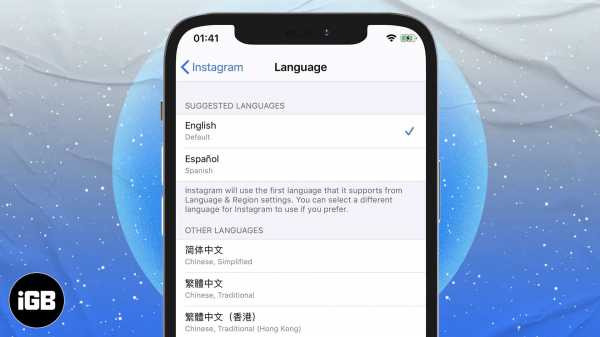
Даже если вы используете один из глобальных языков на своем iPhone, иногда вам может понадобиться протестировать приложение на другом языке, чтобы лучше его изучить или по другой причине.
В iOS 13 и новее можно изменить язык приложения, не меняя системный язык iPhone. Я покажу вам, как это сделать.
Как изменить язык приложения на iPhone и iPad
Откройте настройки iPhone и нажмите General .Получите Язык и регион . Получите Другие языки и добавьте второй язык.
Примечания:
➤. Вы увидите возможность изменить язык iPhone на тот, который вы только что выбрали, или продолжить использование текущего языка. Поскольку нам нужен новый язык только для некоторых конкретных приложений, нажмите . Удерживайте [исходный язык] .
➤. Теперь вы увидите два языка в ПРЕДПОЧТИТЕЛЬНЫХ ЯЗЫКАХ ЗАКАЗА.
➤. Вы также можете добавить более двух языков. Вернитесь на главный экран приложения «Настройки» (нажмите → сверху).
Прокрутите вниз, чтобы увидеть список всех установленных приложений, и нажмите на одно из них. Откройте Язык и выберите один из ПРЕДЛАГАЕМЫХ ЯЗЫКОВ.
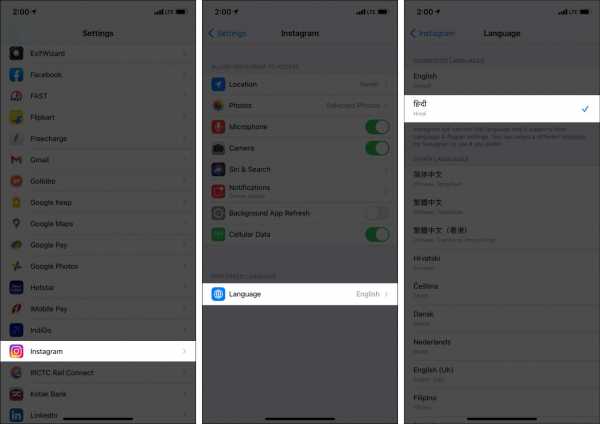
Готово! Приложение теперь имеет новый язык.
(см. фото ниже. Instagram на английском и хинди)
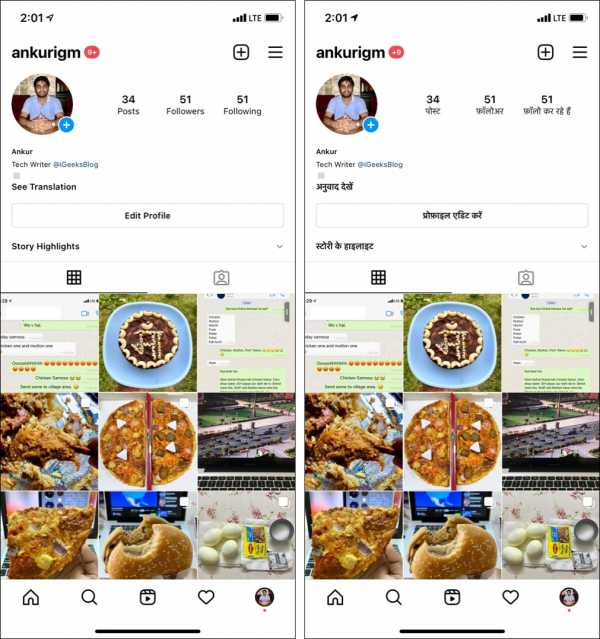
Выполните ту же процедуру, чтобы отменить это изменение.
Вы можете выполнить те же действия, чтобы изменить язык Facebook, Safari и любых других приложений iPhone, которые его поддерживают.
Если указанные выше шаги не изменили язык приложения, принудительно закройте приложение и снова откройте его. Или перезагрузите свой iPhone, и новое изменение языка будет отражено.
Важно помнить об изменении языка приложения
Не все приложения поддерживают это. Например, мое любимое приложение для путешествий Goibibo не поддерживает это (хотя оно и должно быть приложением для путешествий).Некоторые приложения могут иметь список поддерживаемых дополнительных языков. Например, Google Maps, Instagram, Gmail, Facebook и т. д. Многие приложения Apple, такие как Mail, Safari, Calendar, Notepad и т. д., позволяют использовать их на другом языке. В то время как некоторые приложения Apple, такие как «Карты», «Камера», «Музыка», этого не делают. Некоторые сторонние приложения также могут позволить вам использовать другой язык со своими внутренними настройками.
Вот как установить язык приложения самостоятельно, не меняя язык iPhone.Это может быть полезно, если вы хотите использовать определенное приложение на другом языке. Например, когда вы находитесь в другой стране или городе, вы можете использовать приложение местной еды на своем родном языке, чтобы лучше понять его или получить помощь от кого-то там.
Это также полезно, если вы можете регулярно использовать два языка. Например, вы можете использовать WhatsApp на английском языке, а Telegram — на испанском, чтобы общаться с друзьями. Сценарии использования велики и зависят от человека.
Надеюсь, это краткое руководство оказалось полезным для вас. Если у вас есть дополнительные вопросы, не стесняйтесь задавать их в поле для комментариев ниже.
Вы также можете прочитать
.Как создать Memoji для iPhone ▷ ➡️ Творческая остановка ▷ ➡️
Переписываясь с некоторыми из своих друзей, он заметил, что некоторые из них часто использовали «улыбки» на его изображении. По мере того, как вы углублялись в тему, вы обнаружили, что есть функция под названием Memoji , доступная на всех iPhone, совместимых с , а также имея «iPhone», вы немедленно искали в Интернете, чтобы узнать, как ее создать, и нашли себя в этом моем руководстве. Так это правда? Итак, позвольте мне сказать вам, что вы пришли в нужное место в нужное время.
На самом деле, в этом уроке я объясню вам , как создать iPhone Memoji со всей информацией, необходимой для успешной попытки. В дополнение к тому, что вы знаете, на каких устройствах доступна эта функция, я покажу вам пошаговую процедуру создания Memoji по вашему подобию, выполнив все необходимые настройки. Как вы скажете? Не терпится узнать больше? Так что не ждите больше и немедленно исследуйте.
Смелость: устройтесь поудобнее, выделите пять минут свободного времени, чтобы прочитать следующие абзацы и, держа в руке свой iPhone, следуйте инструкциям, которые я собираюсь вам дать.Я уверен, что, попробовав применить мои советы на практике, вы без проблем сможете создать свой первый Memoji и использовать его для отправки сообщений и совершения звонков. Тем не менее, все, что я должен сделать, это пожелать вам хорошего чтения и, прежде всего, весело провести время!
Прежде чем перейти к сути этого руководства и предоставить всю необходимую информацию создать Memoji на iPhone полезно знать, что такое Memoji и, прежде всего, на каком «iPhone» они доступны.
Memoji — это анимированные смайлики, основанные на сканировании лица, поэтому они могут воспроизводить файлы выражений маски пользователя в режиме реального времени. В отличие от Animoji, на которых изображены животные, Memoji можно создать по собственному образу, настроив каждый аспект: от цвета кожи до прически, от формы лица до формы зубов, с возможностью добавления шляп, сережек и прочего.
Что касается совместимых устройств, вы можете создавать Memoji в формате на всех устройствах с iOS 13 и iPaOS . Имея это в виду, вы должны знать, что анимированные Memoji можно создавать и использовать только на iPhone X и более поздних версиях iPad Pro 3. Поколение и .
Как создать Memoji на iPhone X и выше
Все, что вам нужно сделать создать Memoji на iPhone X или более новых моделях запустить приложение Сообщения , выбрать любую беседу и перейти в раздел Animoji где вы можете создать свой собственный аватар и применить все интересующие вас настройки.Точно так же вы по-прежнему можете использовать WhatsApp или любое приложение для обмена сообщениями, совместимое с Memoji (например, Telegram ). Как сделать? Я тебе сейчас объясню!
Как создать мемодзи для iPhone из сообщений
Чтобы создать Memoji, возьмите свой iPhone, откройте приложение Messages , коснувшись его значка ( белый шар на зеленом фоне ) на главном экране и нажмите карандаш в квадрате в правом верхнем углу, чтобы составить сообщение. новое сообщение.Кроме того, вы также можете создать Memoji, открыв любой доступный разговор.
Независимо от вашего выбора, коснитесь элемента на появившемся новом экране Animoji (значок с лицом обезьяны ), расположенном в нижнем меню, проведите пальцем влево и нажмите кнопку + , связанную с параметром New Memoji , чтобы начать создание новых мемодзи.
На данный момент все, что вам нужно сделать, это поработать с различными доступными разделами и настроить свой аватар.На вкладке Tez выберите цвет , а также и щеки и выберите один из вариантов в полях Веснушки es Neo , чтобы добавить веснушки и родинки в Memoji.
Затем выберите вкладку Прическа , выберите Хэш , который вам больше всего подходит, и коснитесь цвет волос Какой вы предпочитаете. Также нажав на элемент современный , связанный с опцией фитили , вы сможете применить отражения на волосах ( современный , деградированный , классический ) и выбрать цвет.
Затем нажмите на элемент Брови выберите тип и цвет бровей и добавьте любые метки на лоб, если необходимо es Пирсинг бровей , с возможностью настройки также цвета. В разделе Глаза вы можете выбрать цвет и Размер из ваших глаз, выбрать тип ресниц , который вы предпочитаете, и управлять композицией мемодзи ( Подводка для глаз и Сомбра ).
Теперь нажмите на Head и на появившемся новом экране выберите один из вариантов, доступных в разделе Years , чтобы определить возраст вашего Memoji: подросток выбрав первую голову слева, взрослый по нажатие средней головы и мэра прикосновение к третьей голове.Когда закончите, выберите файл формы лица и щелкните параметр Нос , чтобы указать размер носа ( маленький , средний на идеальный ) и добавьте любой пирсинг, также выбрав тип ( алмаз по кольцо ), положение и цвет.
На экране Boca Вместо этого вы можете настроить форму и цвет губ Memoji, выбрать файл зубов типа и добавить любой пирсинг рта es пирсинг языка .
Затем отрегулируйте уши нажатием голосового Уши находится в верхнем меню. Затем выберите форму и размер ушей, выбрав один из трех доступных вариантов, и в разделах Серьги и Наушники выберите модель серьги и наушников, чтобы добавить их в свой Memoji. Это стоит узнать, нажав на опцию некоторые Связанные статьи Серьги es Наушники Вы также можете выбрать, хотите ли вы добавить разные аксессуары для каждого уха.
На этом этапе, если вы мужчина, выберите элемент Барба , выберите бакенбарды типа и добавьте усы и бороду к своему аватару, выбрав один из 130 доступных вариантов. Вы должны знать, что в дополнение к цвету усов и / или бороды вы также можете применить блики, нажав на Degraded , связанные с этой статьей фитили.
В разделах Линзы вместо этого вы можете добавить любые Пружины (или одну повязку ) в свой Memoji, выбрав одну из 37 доступных моделей, а также задав цвет оправы и линзы.Наконец, выбрав вкладку Головной убор , вы можете выбрать любой головной убор и установить предпочитаемый цвет.
После того, как вы закончите настройку Memoji, нажмите кнопку final вверху слева для своего аватара-хранителя и автоматически создайте набор наклеек, содержащий ваши Memoji в различных вариантах, доступных в формате клавиатуры с вашего iPhone.
Это полезно знать, зайдя в раздел Animoji приложение Сообщения снова, вы можете применить дополнительные изменения к своим Memoji: для этого выберите свой аватар, нажмите значок три точки и выберите опцию редактировать в появившемся меню.Для подробной процедуры я оставляю вам свое руководство по редактированию Memoji.
Как создать iPhone Memoji из WhatsApp
Если вам интересно, возможно ли создать iPhone Memoji из WhatsApp Вы будете рады узнать, что ответ положительный, и что процедура почти идентична созданию Memoji с помощью приложения «Сообщения».
Чтобы продолжить, запустите известное приложение для обмена сообщениями и коснитесь любого доступного чата .Либо щелкните значок карандаша в правом верхнем углу, чтобы создать новый разговор.
На появившемся новом экране откройте клавиатуру iPhone, нажав на поле, предназначенное для написания новых сообщений, нажмите смайлик в левом нижнем углу и нажмите часы , чтобы получить доступ к разделу Часто используемые и просмотрите недавно использованные смайлики и Memoji доступны.
Затем нажмите значок три точки и на экране наклейки Memoji , снова нажмите значок три точки и выберите опцию New Memoji .На этот момент все, что вам нужно сделать, это бегать на разделах TEZ , прическа , брови , Eyes , головки , нос , BOCA , уши , BARBA , Линзы es головной убор для персонализации вашего аватара. Закончив создание Memoji, нажмите кнопку final , чтобы сохранить изменения, и все.
Как сделать Memoji без iPhone X.
Как упоминалось в предыдущих строках, можно создать Memoji без iPhone X. (или более поздние модели), если устройство оснащено iOS 13 . Однако обратите внимание, что вы не можете создавать анимированные Memoji и использовать их для отправки видео или совершения звонков через FaceTime .
Если вам интересно как создать Memoji на iPhone 8 (или других совместимых моделях «iPhone by»), откройте приложение Сообщения коснитесь значка карандаша в квадрате , чтобы создать новое сообщение и получить доступ к разделу Наклейки (иконка из 3 страницы ).
Когда закончите, нажмите кнопку + и на экране Memoji выберите Start , чтобы создать свой Memoji. На данный момент все, что вам нужно сделать, это настроить свой аватар, работая с разделами Тез , Прическа , Брови , Глаза , Голова , Нос , Бока 30,9004, , , Линзы es головной убор и после внесения интересующих вас изменений, нажмите кнопку финал для создания Memoji и набора наклеек.
Как вы говорите? Сделали бы вы создать Memoji на iPhone 6 ? В этом случае, если у вас нет iPhone 6s или iPhone 6s Plus, извините, вы не можете создать свой собственный аватар.
.Как установить, изменить или восстановить пароль Telegram
Одной из наиболее характерных особенностей коммуникатора «Телеграм» является его безопасность. Разработчики приложения поставили безопасность переписки каждого пользователя на высший уровень. Вы можете безопасно отправлять совершенно секретную информацию семье, друзьям или коллегам, не беспокоясь о том, что вас перехватят. Основатель сайта Павел Дуров настолько уверен в своем продукте, что даже установил бонус, который будет давать каждому, кто сможет взломать алгоритм безопасности Telegram.К счастью, о взломе пока не сообщалось. В сочетании с очень продвинутым функционалом и невероятной скоростью работы такая защищенность делает коммуникатор «Телеграм» одним из лучших решений для повседневного общения по всему миру.
Пароль телеграммы можно изменить в любое время.
Однако иногда возникают ситуации, когда злоумышленники получают физический доступ к мобильному устройству или компьютеру, на котором установлена программа.В этом случае чтение переписки не вызовет затруднений. И даже если телефон не попадет в руки злоумышленников, многие из вас хотят скрыть переписку от любопытных друзей или коллег.Сколько раз кто-то просит телефон сделать звонок и тут приходит сообщение с интересным заголовком. Вдали от того, что любой может устоять перед искушением.
Для защиты от данного типа угроз в одну из последних версий Telegram добавлена функция установки пароля.Теперь вам достаточно ввести в настройках четырехзначный код доступа и выбрать время, по истечении которого он будет автоматически активирован, после чего никто другой не сможет прочитать вашу переписку. Ну, если вы не скажете кому-нибудь код, но мы сомневаемся, что вы это сделаете.
ПРИМЕЧАНИЕ. В сегодняшней статье мы рассмотрим, как поставить пароль на «Телеграм» на смартфоне, планшете или компьютере. Мы также расскажем вам, как изменить его или отключить, если он вам больше не нужен, и что вы можете сделать, если вы случайно его забыли.CONTENT
Как установить, изменить и отключить пароль в «Телеграмме»
Android
Чтобы установить пароль в Android-версии «Телеграмм», выполните следующие действия:
iOS
Установка пароля в «Телеграм» на iPhone или iPad практически ничем не отличается от процедуры на Android.Разница незначительна только в разных макетах пунктов меню.
Компьютер
В компьютерной версии программы "Телеграм" процедура установки пароля практически одинакова, независимо от того, какая у вас операционная система.Сейчас мы вам пошагово покажем, как поставить пароль в «Телеграм» для компьютера и продублировать пункты меню на русском и английском языках, так как не все пользуются русифицированной версией приложения.
Как восстановить пароль в "Телеграмме"
Если было так неприятно, что вы забыли код доступа к "Телеграмму", что делать в таком случае? Независимо от операционной системы и устройства удалите приложение с мобильного устройства или компьютера, а затем переустановите его. Не переживайте, что ваша переписка и файлы тоже будут удалены, так как все они хранятся в облаке «Телеграм».Но лучше не забывать пароль.
Приложение
Пароль "Telegram" - отличный инструмент для дополнительной безопасности приложений. Если случится так, что посторонние люди получат доступ к вашему компьютеру, смартфону или планшету, позаботьтесь об этой простой формальности. Это может сэкономить вам много нервов. Пожалуйста, укажите в комментариях, используете ли вы пароль в «Telegram».
.Как обновить Telegram на разных устройствах
Мессенджер «Telegram» уже давно пользуется большой популярностью. После официальной поддержки русского языка в последней версии мобильного клиента русскоязычная аудитория выросла еще больше. Сервис очень продвинутый и имеет множество уникальных функций. Но разработчики не сидят на месте и регулярно выпускают новые версии. Чтобы использовать абсолютно все возможности, необходимо установить последнюю версию программы.
Способ обновления Telegram на разных устройствах немного отличается.
В сегодняшней статье мы рассмотрим, как обновить «Телеграм» на разных устройствах. Вы можете узнать, как установить последнюю версию программы на мобильные устройства, а также на свой компьютер.
CONTENT
Как обновить мобильную версию
На любой мобильной платформе загрузите последнюю версию из магазина приложений.Это будут Google Play Market для Android, Apple AppStore для iOS и Windows Store.
Android
iOS
Windows phone
В большинстве случаев смартфоны Windows автоматически загружают последние версии установленных программ. Если вы хотите обновить вручную, выполните следующие действия.
Как обновить "Телеграм" на компьютере
Создатели "Телеграм" позаботились о том, чтобы он выглядел одинаково во всех операционных системах для компьютеров. Поэтому, независимо от того, используете ли вы Windows, Linux или Mac OS процедура будет точно такой же:
MacOS AppStore
Если вы установили «Telegrams» на компьютер производства Apple через AppStore, вы можете загрузить текущую версию следующим образом.
Приложение
Благодаря тому, что создатели «Телеграм» позаботились о том, чтобы приложение выглядело одинаково на всех платформах, вам не придется привыкать к новому интерфейсу, если у вас несколько устройств на разных операционных системах .В комментариях расскажите, пожалуйста, на какой платформе вы используете мессенджер.
.Synchronized App снова в Apple Store
Несколько лет назад мы написали статью «Убил ли синхронизированный iPhone ислам?» В этой статье мы решительно защищали Zamen. Видение было ясным. Синхронизируйте новостное приложение Ислам для iPhone и Ислам как источник новостей Почему у нас есть отдельное приложение, когда мы можем создать профессиональное новостное приложение и интегрировать iPhone Ислам в источники, чтобы пользователь владел миром? «В его руках была идея, которую мы решительно продвигаем и защищаем, в то время появилось много старых поклонников iPhone и сказали: нет, это ошибка, iPhone должен оставаться отдельным Исламом, и это должно быть независимое приложение для синхронизации и мы отвергли его, и это было самой большой ошибкой и причиной, по которой многие забыли об исламе iPhone и стали источником рассинхронизации, никто об этом не знает и не знает ценности этого сайта. Многое дано арабскому сообществу с момента его создания. смартфонов, появилась новая группа пользователей, которые вообще не знают об исламе iPhone.
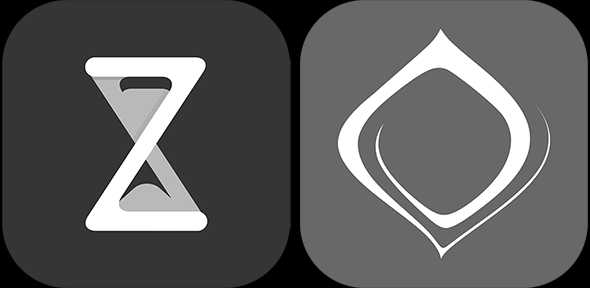
Sync 2016
Когда Sync был запущен 17 февраля 2016 г., мы были одной из сильнейших компаний в разработке программного обеспечения для устройств Apple, имели огромную библиотеку успешных приложений и решили, что приложение для синхронизации будет лучше, чем все наши предыдущие приложения и конкурировать с самыми мощными зарубежными приложениями, не только арабскими, поэтому мы приложили много усилий Деньги на это и мы все уверены, что Zamen будет очень успешным и причина в том, что нет новостей приложения , арабский или иностранный, который предлагает функции, которые предлагает Zamen, приложение со скоростью ракеты, статьи загружаются за доли секунды, полные статьи, и их формат больше, чем у исходных источников, приложение отображает статьи новым, инновационным способом и не зависит от веб-сайтов, но для этого мы разработали собственный язык.Синхронизируйте уважаемое приложение, которое избегает плохих новостей и показывает полезные новости. Умный синхронизатор и пытается собирать похожие сообщения. Синхронизация позволяет управлять оповещениями, и даже можно активировать оповещение только для определенной темы, а не полного источника и многое другое. Действительно впечатляющие характеристики. (Спросите, кто пытался синхронизироваться и стать зависимым от этого.)
Короче говоря, Syncen - прекрасная мечта и отличное приложение, но, к сожалению, синхронизированная аудитория не оценила тяжелую работу, и мы рассчитывали на то, что пользователь оценит усилия и взамен примет участие в премиум-членстве и внесет свой вклад в развитие этого app, но, к сожалению, несмотря на большое количество пользователей и нагрузку на серверы A, стоимость росла из месяца в месяц, а количества подписчиков не хватало, чтобы покрыть даже часть этой стоимости.
После четырех лет несения таких колоссальных затрат, которые буквально привели к краху нашей компании, мы решили сделать шаг в правильном направлении и вернуть iPhone Исламской аудитории, которая всегда была с нами, всегда следила за нами и ценила что мы делаем, они помогли нам и придали нам смелости.
iPhone Islam 2020
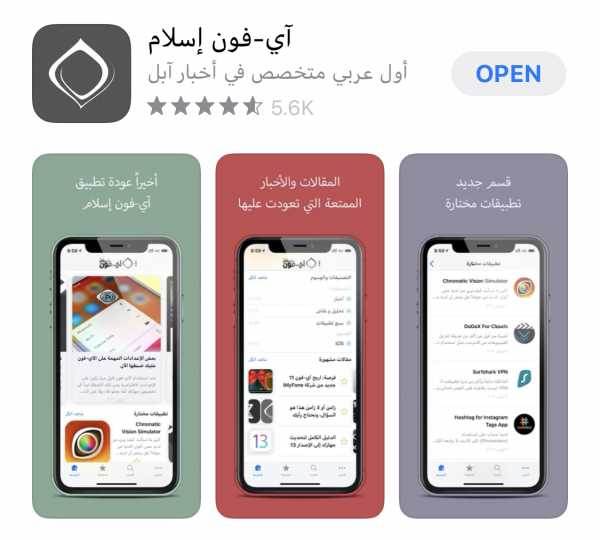
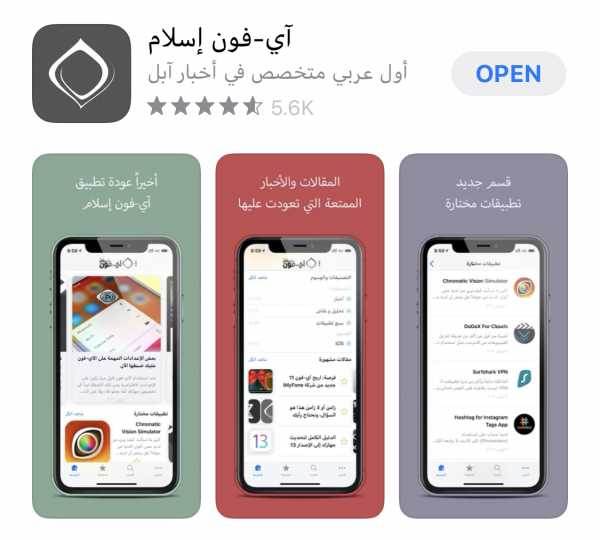
| Developer | 9002 I4islam||
| версии | 15.06 | |
| Рейтинг | ||
Возвращение iPhone Islam была главной угрозой, пока мы снова вернемся к аудитории, которая действительно понравилась iPhone ' Ислам, и хотя многие пропустили синхронизатор и в то же время сравнили iPhone Ислам, поклонники iPhone Ислам очень довольны возвращением своего приложения, которое предлагает им полезные ежедневные статьи и обсуждают их в комментариях к этим статьям и ждут для новостей на стороне.а также ряд вариантов для iPhone Ислам для семи полезных приложений, и эта замечательная встреча помогла нам продемонстрировать лучшее и вернуться тяжело, и количество статей увеличилось, и есть раздел приложений , а в последней версии приложения для iPhone — iPhone Islamic. Мы представили удивительную функцию под названием «Инструменты», которая предоставит пользователям iPhone несколько очень полезных инструментов, и в этом сек это будет развиваться, чтобы стать более полезным с каждым обновлением.
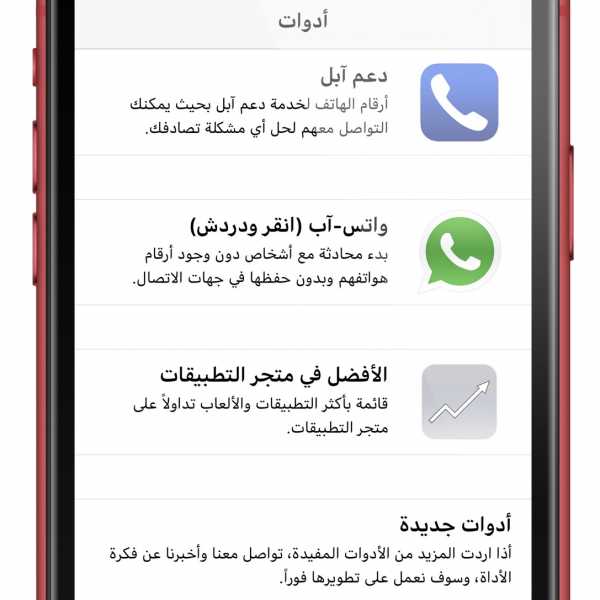
Многие пытались заменить Sync другим приложением, но мы получили много сообщений о том, что Sync — действительно мощное приложение и заменить его сложно. В то же время нам было трудно продолжать синхронизацию, мы больше не можем позволить себе огромные затраты на синхронизацию, и с настойчивостью многих из вас и просьбами о приложении, это убедило нас разместить заявку на условии что это была только подписка, но из-за высокой стоимости никакой подписки не будет достаточно, чтобы покрыть стоимость тех серверов, которые доставляют сообщения очень быстро.Поэтому мы решили вернуть приложение, но с меньшей роскошью ...

1- Приложение бесплатно в Apple Store, но требует подписки, чтобы вы могли читать статьи, не отвлекаясь.
2- Серверы приложений не так эффективны, как предыдущие, для снижения затрат.
Теперь дело за вами Синхронизируйте приложение Независимое новостное приложение, которое не имеет ничего общего с iPhone Ислам, если приложение будет успешным и количества подписок достаточно, чтобы покрыть стоимость серверов и обновить их, чтобы сделать их быстрее и лучше , и обновление приложения было возможно, и, разрабатывая его для устранения неполадок и совместимости с операционными системами, приложение будет продолжать работу и улучшаться с каждым обновлением.
Синхронизировать | Заменить
| Разработчик | i4islam |
| الحجم | 68,3 MB |
| Версия | 11,0 |
Мы обещали, что приложение синхронизации вернется, и вот оно.Вы поклонник Sync или вам достаточно приложения «Ислам» для iPhone?